Как удалить страницу в Фейсбуке (Пошаговая инструкция)
Автор Максим Распорский На чтение 5 мин. Обновлено
Facebook – это одна из самых популярных социальных сетей, которую используют не только обычные люди, но и очень известные личности. Однако репутация у этой платформы не очень хорошая – периодически случаются утечки личных данных пользователей.
А один раз общедоступной стала информация более чем 50 миллионов человек. По этой и ряду других причин пользователи интересуются, как удалить страницу в Фейсбуке. Сразу отметим, что сделать это можно двумя способами: полностью избавиться от профиля или временно его заблокировать.
Подготовка к удалению страницы
Если вы всё-таки решили избавиться от страницы в популярной социальной сети, то перед началом этой процедуры рекомендуем сохранить все личные данные.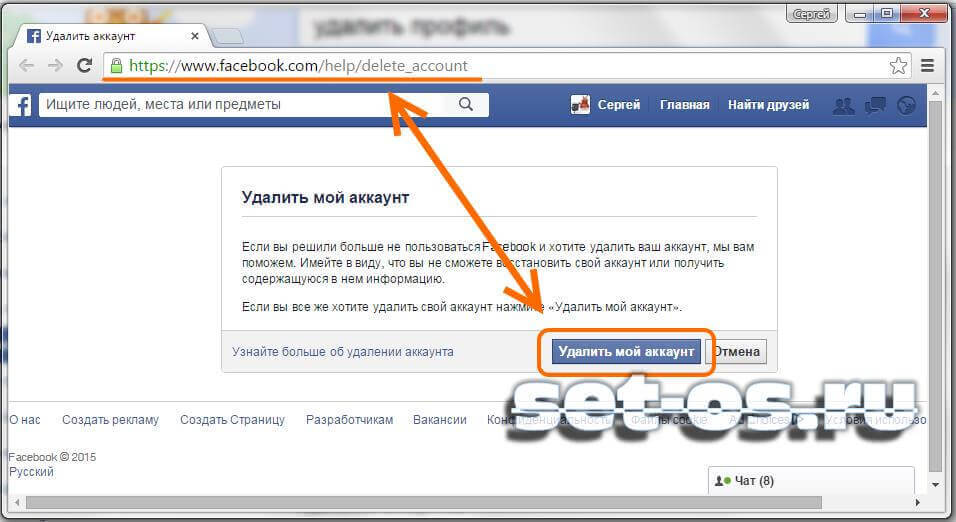
Туда будут входить не только изображения со страницы, но и личные переписки, активные сеансы и даже IP-адреса устройств, с которых осуществлялась авторизация в аккаунте. Все действия выполняются через стандартный интерфейс сайта, поэтому использовать дополнительные сервисы не придется. Для удобства предлагаем рассмотреть пошаговую инструкцию по созданию резервной копии данных:
- В новой версии сайта нажимаем по иконке стрелки, расположенной в углу экрана. Перед нами появляется дополнительное меню, где нужно выбрать «Настройки и конфиденциальность».
- Не закрывая страницы кликаем по пункту «Настройки».
- В боковом меню выбираем «Ваша информация на Facebook». Если блок не отображается, то воспользуйтесь ползунком внизу и немного сдвиньте страницу.
- Среди многих пунктов находим строку «Скачать информацию» и возле нее кликаем «Посмотреть».
.jpg)
- На открывшейся странице выставляем необходимые параметры. Во-первых, указываем промежуток времени, данные за который мы хотим сохранить. По умолчанию выставлено значение «Данные за всё время». Во-вторых, выбираем формат файла: HTML или JSON. Первый вариант предпочтительнее, так как такие файлы будет удобнее просматривать. Но если в будущем полученные данные нужно будет куда-то импортировать – выбирайте JSON.
- Чуть ниже галочками отмечаем данные, которые требуется сохранить. Как было сказано выше, это могут быть публикации, сообщения, группы, страницы, истории и так далее. Когда всё сделано, нажимаем на кнопку «Создать файл».
Остается скачать полученный файл на компьютер, а после при необходимости просмотреть его. Там будут сохранены выбранные данные вашей страницы в Facebook.
Полное удаление страницы
Вот теперь, когда архив с данными сохранен, можно спокойно переходить к полному удалению страницы. Для этого выполним следующие действия:
- Открываем дополнительное меню, нажав по значку стрелки возле изображения профиля.
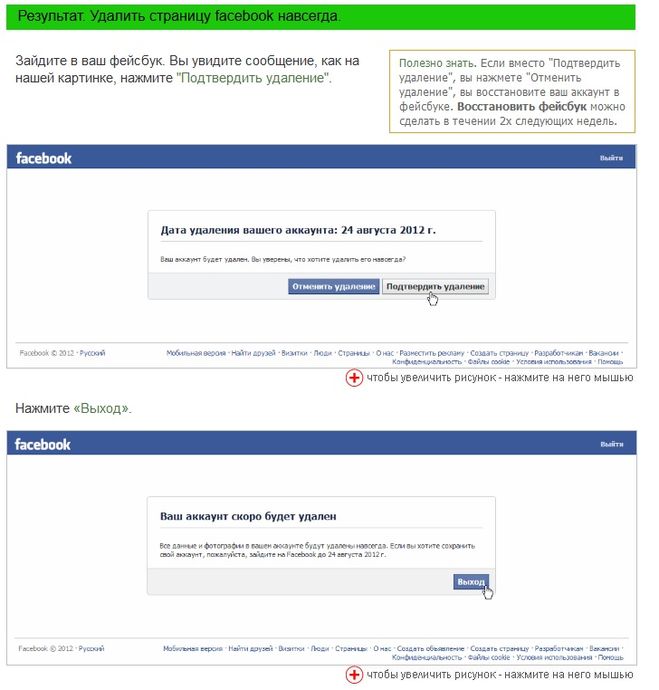
- В появившемся окошке выбираем «Настройки и конфиденциальность», а затем ещё раз «Настройки».
- Открывается специальная страница, с которой мы начинали создавать копию в предыдущем этапе. Только теперь нас интересует строка «Деактивация и удаление». Находим её и нажимаем «Посмотреть».
- Ставим галочку в пункте «Безвозвратное удаление аккаунта». Далее кликаем «Продолжить с удалением аккаунта».
- Внимательно просматриваем уведомление от системы и нажимаем «Удалить аккаунт».
- Подтверждаем действие.
После последнего действия начнется процедура удаления страницы. Однако она занимает определенное количество времени, поэтому если вы передумаете, то в течение месяца без труда сможете вернуть аккаунт.
Временное удаление аккаунта
Этот вариант подходит тем пользователям, которые просто желают на время избавиться от своего аккаунта. Например, многие люди во время учебы или важной работы хотят ограничить себя от социальных сетей. В этом случае временная блокировка страницы – самое правильное решение. Итак, вот пошаговая инструкция:
Итак, вот пошаговая инструкция:
- Выполняем вход в свой профиль и нажимаем по иконке стрелки, которая находится чуть ниже фотографии страницы.
- Откроется меню, где нужно выбрать «Настройки и конфиденциальность». А затем ещё раз кликаем по пункту «Настройки».
- В боковом меню выбираем «Ваша информация на Facebook», а после находим строку «Деактивация и удаление». Возле нее нажимаем «Посмотреть».
- На открывшейся странице ставим галочку в пункте «Деактивация аккаунта» и подтверждаем временное удаление аккаунта.
Если вы выполняете все действия с телефона, то там принцип работы аналогичный. В отличие от полного удаления, вариант с деактивацией позволяет в любое время вернуть собственный аккаунт. Для этого достаточно просто войти в него. Причем временные ограничения не выставляются.
Удаление страницы через справочный центр
Предыдущие способы не помогли избавиться от страницы? Не переживайте, остался ещё один неплохой вариант. Его обычно используют для удаления аккаунтов родственников или друзей, которые самостоятельно войти в профиль уже не могут. Но что мешает нам использовать такой вариант лично для себя? Правильно, ничего! Тогда приступаем к инструкции:
Его обычно используют для удаления аккаунтов родственников или друзей, которые самостоятельно войти в профиль уже не могут. Но что мешает нам использовать такой вариант лично для себя? Правильно, ничего! Тогда приступаем к инструкции:
- Открываем страницу справочного центра Facebook.
- Находим вкладку «Управление аккаунтом» и нажимаем по ней.
- В выпадающем меню выбираем «Деактивация или удаление аккаунта».
- Открывается страница с самыми популярными запросами в техническую поддержку. Кликаем по последнему вопросу.
- В тексте находим гиперссылку «Подайте заявку здесь» и переходим по ней.
- Заполняем необходимую информацию, такую как имя и фамилию, адрес электронной почты, ссылку на наш аккаунт и полное название профиля.
- В конце выбираем «Отправить».
Теперь только остаётся дождаться ответа от технической поддержки. А они его могут формировать на протяжении нескольких дней или даже недель. Так что запаситесь терпением!
Можно ли отменить удаление аккаунта?
Если вы удалили свою страницу, но после вдруг решили восстановить её, то сделать это возможно.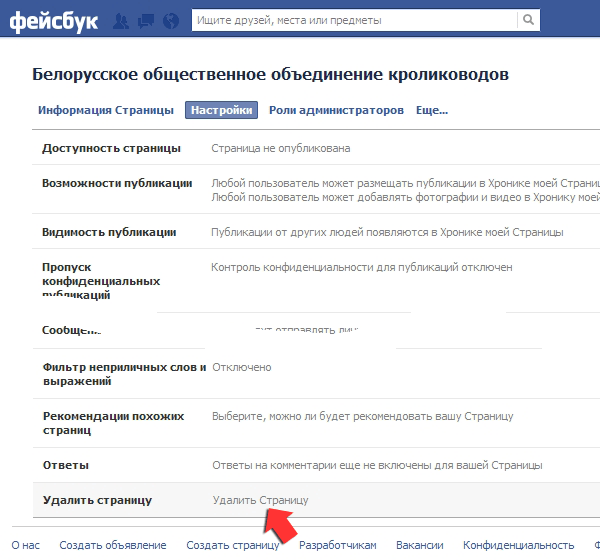 Однако помните про ограничение – на всё дается только один месяц. Если после полной деактивации профиля прошло более тридцати дней, то вернуть аккаунт уже не получится. В этом случае можно воспользоваться сохраненным ранее архивом для восстановления всех фотографий, переписок и личной хроники.
Однако помните про ограничение – на всё дается только один месяц. Если после полной деактивации профиля прошло более тридцати дней, то вернуть аккаунт уже не получится. В этом случае можно воспользоваться сохраненным ранее архивом для восстановления всех фотографий, переписок и личной хроники.
Но если после удаления прошло всего несколько дней или неделя, то получить доступ к странице можно за считанные секунды. Для этого выполняем авторизацию в собственном аккаунте, а затем в появившемся окошке нажимаем «Отменить удаление». После этого доступ к профилю будет успешно восстановлен.
Вот мы и рассмотрели, как удалить страницу в Фейсбуке разными способами. Выберите для себя наиболее подходящий вариант и следуйте инструкции!
Как удалить страницу на Facebook с телефона и компьютера: инструкция
Приветствую вас, покорители интернет-пространства!
У каждого из нас есть свои причины для регистрации в Facebook, Instagram или ВКонтакте.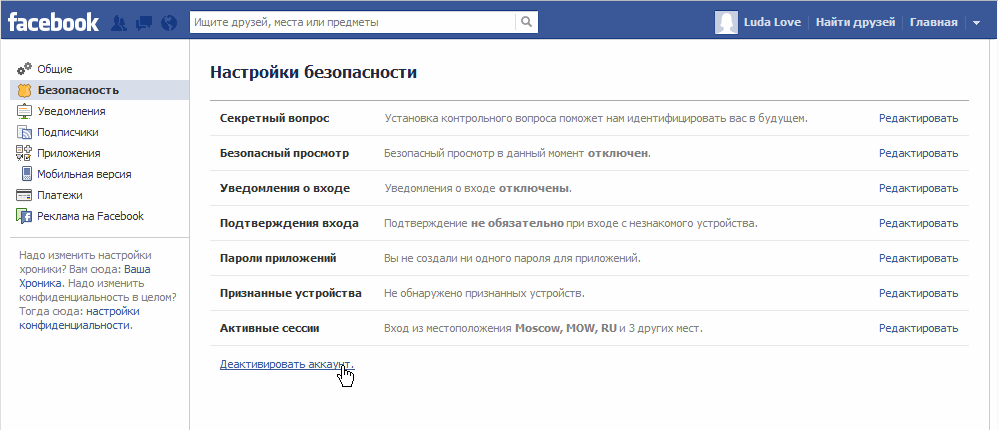 Точно так же любому из нас может однажды понадобиться стереть свои данные и уйти с того или иного сайта. Причины могут быть разными. Например, одна моя подруга удалилась изо всех соцсетей, потому что буквально залипала в них и не могла заниматься работой и делами по дому. Какой бы ни была ваша причина, важно сделать все правильно.
Точно так же любому из нас может однажды понадобиться стереть свои данные и уйти с того или иного сайта. Причины могут быть разными. Например, одна моя подруга удалилась изо всех соцсетей, потому что буквально залипала в них и не могла заниматься работой и делами по дому. Какой бы ни была ваша причина, важно сделать все правильно.
Сегодня мы поговорим о том, как удалить страницу на Facebook на время и навсегда, разберемся в некоторых тонкостях и научимся сохранять все данные профиля перед удалением.
Подготовка
Перед тем как приступить к удалению, разберемся в некоторых моментах. У каждого пользователя на Facebook есть аккаунт и личная страница, она еще называется профилем. Также у вас может быть сколько угодно публичных страниц и персональный рекламный кабинет.
Вы можете удалить из соцсети аккаунт целиком или отдельные бизнес-страницы и сообщества, в которых являетесь администратором. Кроме того, есть временное и полное удаление всей информации о вас. Первый вариант еще называется деактивацией. Если вы до конца не уверены в своем решении или хотите вернуться в социальную сеть через некоторое время, к примеру, через пару месяцев, то используйте такую возможность, чтобы потом не регистрироваться заново.
Если вы до конца не уверены в своем решении или хотите вернуться в социальную сеть через некоторое время, к примеру, через пару месяцев, то используйте такую возможность, чтобы потом не регистрироваться заново.
Также деактивация позволяет оставаться на связи со своими друзьями и коллегами в мессенджере, притом что все данные профиля становятся недоступны вам и другим пользователям Facebook. При полном удалении вы не сможете пользоваться мессенджером.
Чтобы покинуть социальную сеть, вам нужно иметь доступ к своей странице, то есть помнить логин и пароль. Если вы забыли учетные данные, или их украли злоумышленники, то сначала нужно восстановить аккаунт, а потом уже выполнить его удаление.
Сохранение резервной копии
Возможно, вы несколько лет занимались персональной страничкой на Facebook, оформили ее по своему вкусу, ежедневно делились новостями с друзьями и знакомыми. Чтобы не потерять всю эту информацию, сделайте резервную копию всех материалов.
Для этого откройте в браузере сайт facebook.
Потом идем в подраздел “Ваша информация на Facebook”. Среди появившихся на экране опций выбираем “Скачать информацию”.
Перед нами появилось окно, в котором отмечены все виды данных, которые будут доступны нам для копирования на компьютер. Если какие-то материалы вас не интересуют, можете убрать отметку в соответствующих полях. После этого нажмите на синюю кнопку в правом углу экрана.
Теперь нужно ждать уведомления. Когда резервная копия будет сформирована, вы сможете ее скачать на свой ПК, ноутбук или телефон.
Этап подготовки мы прошли, теперь непосредственно приступим к поставленной задаче. Сначала рассмотрим алгоритм действий на компьютере в веб-версии соцсети, а затем – в мобильном приложении.
Временное удаление аккаунта
Чтобы деактивировать профиль, заходим в основное меню и отправляемся в настройки.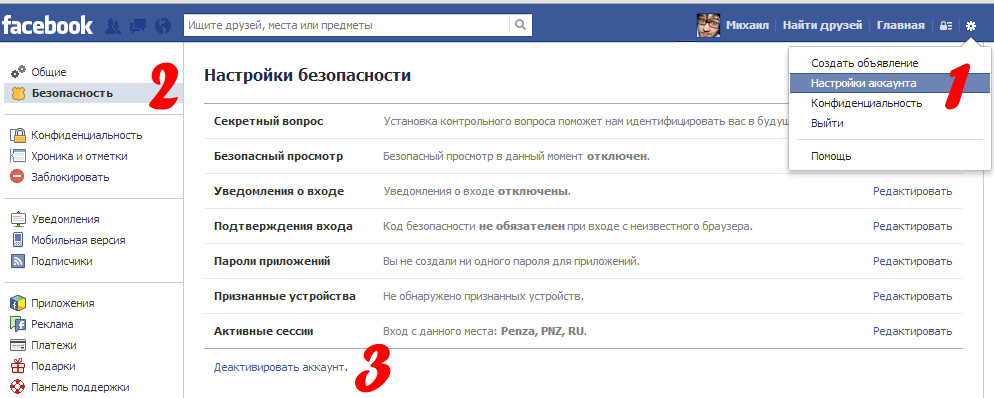 Затем переключаемся на вкладку “Ваша информация на Facebook”, находим нужное действие и кликаем по нему левой кнопкой мыши.
Затем переключаемся на вкладку “Ваша информация на Facebook”, находим нужное действие и кликаем по нему левой кнопкой мыши.
По умолчанию уже отмечена деактивация, остается только нажать на кнопку внизу окна.
Затем система попросит ввести пароль от учетной записи, чтобы удостовериться, что вы это вы, а не кто-то другой.
После этого на экране появится форма, в которой можно осуществить некоторые настройки и объяснить причину своего ухода из сети. Отметьте нужные пункты, не забудьте поставить птичку рядом с надписью “Продолжайте использовать Messenger”, если хотите поддерживать связь со своими друзьями через личную переписку.
После нажатия на кнопку “Деактивировать” ваш профиль заблокируется, никто не сможет получить доступ к информации, которая находится в нем. Записи, опубликованные вами в ленте других пользователей, а также бизнес-страницы, для которых вы являетесь единственным администратором, скроются от посетителей. Останется только ваше имя и фамилия в списках друзей у ваших знакомых.
Чтобы вновь активировать свой заблокированный аккаунт, нужно просто войти в него, используя логин и пароль. Тот же эффект будет при входе на другой сайт через аккаунт в Facebook. Перед деактивацией проверьте доступ к своей электронной почте и мобильному номеру, привязанному к странице. На них придет код подтверждения для “разморозки” профиля.
Альтернатива деактивации
Если вы не хотите уходить из соцсети навсегда, то не обязательно блокировать профиль. Есть еще 2 варианта:
- Если вы хотите просто отдохнуть от соцсетей, перестать получать уведомления и сообщения, то можете просто выйти из учетной записи на всех устройствах. Перед этим проверьте доступ к электронному ящику и телефонному номеру. Также можно сменить пароль для усиления безопасности и применить двухфакторную аутентификацию. После этого спокойно можно оставить профиль, как он есть, не скрывая его от посетителей, и выйти на то время, которое вам требуется.
- Чтобы ограничить круг людей, которые могут просматривать информацию на вашей странице, избавиться от неприятного общения и лишней информации в новостной ленте и общаться только с близкими и друзьями, можно закрыть свою страницу от посторонних.
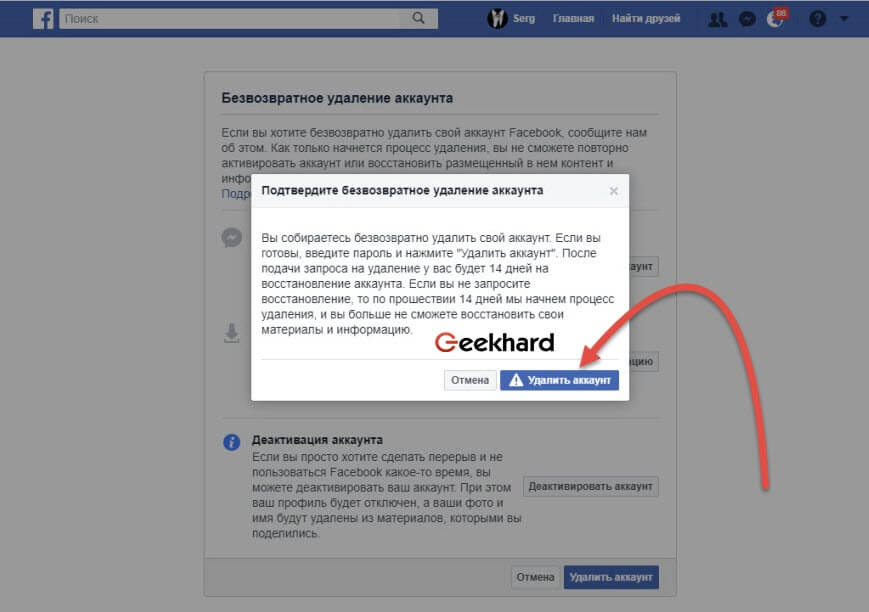 Перед этим удалите из друзей всех, с кем не хотите общаться и настройте показ своих данных в разделе “Конфиденциальность”.
Перед этим удалите из друзей всех, с кем не хотите общаться и настройте показ своих данных в разделе “Конфиденциальность”.
Необязательно прибегать к крайним мерам. Можно сделать общение в Facebook комфортным, надо просто хорошо проработать настройки и выходить из системы в любое удобное время.
Как навсегда удалиться из соцсети
Если вы твердо решили стереть всю информацию и полностью удалиться с Facebook, то следуйте этой простой инструкции. Заходим в настройки, нам нужен тот же раздел, что и для деактивации.
Только теперь в открывшемся окне переключаемся на второй пункт.
Затем откроется окно, в котором нам предлагают сохранить общение в Messenger, то есть применить деактивацию, скопировать всю информацию из профиля и изменить настройки публичных страниц. Сделайте необходимые вам действия и продолжайте процедуру.
После ввода пароля информация в вашем профиле станет недоступной всем пользователям, ваши записи и фотографии удалятся.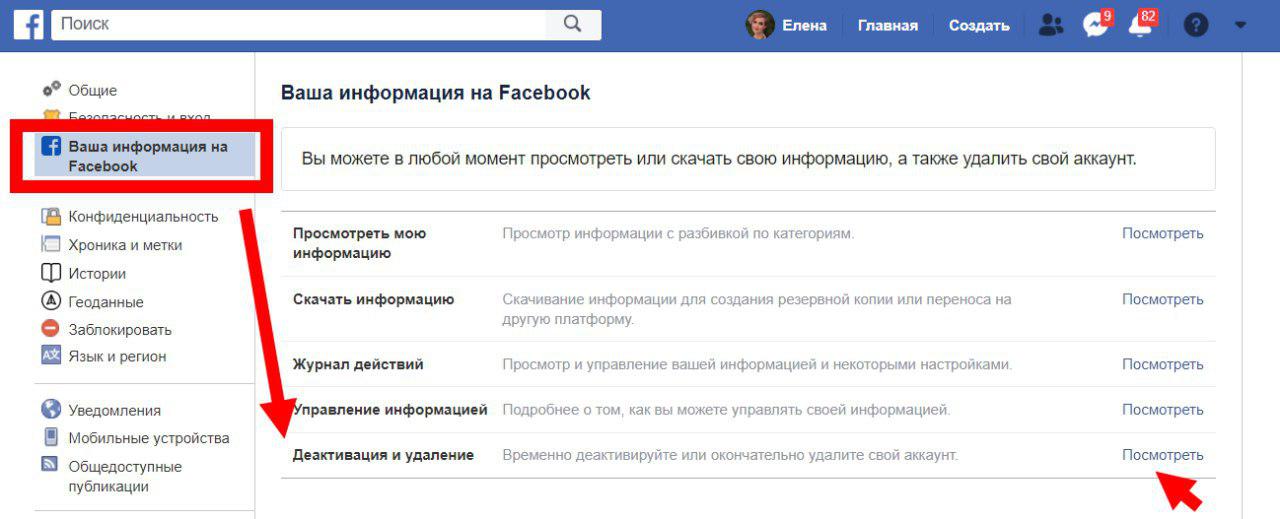 Но в течение 30 дней вы еще будете видны в списках друзей и сможете при желании зайти в учетную запись и восстановить страницу.
Но в течение 30 дней вы еще будете видны в списках друзей и сможете при желании зайти в учетную запись и восстановить страницу.
Через 30 дней аккаунт безвозвратно сотрется, и вернуть его будет невозможно.
Как удалить публичную страницу
Если ваша цель не личный профиль, а бизнес-страница, то откройте ее, воспользовавшись меню.
Затем идем в настройки, которые находятся в верхней панели.
Перед нами появилось окно со множеством опций. Спускаемся вниз и видим надпись “Удалить Страницу”. Если вы единственный администратор, то никаких трудностей не возникнет, и вы легко сможете завершить процедуру. После этого вся информация в сообществе будет стерта.
Если вы хотите сохранить материалы, то предварительно скопируйте их на свое устройство. Для этого также есть специальный пункт в настройках.
Как деактивировать рекламный аккаунт
Если вы полностью стираете свои данные из социальной сети, то информация о рекламных кампаниях также будет потеряна.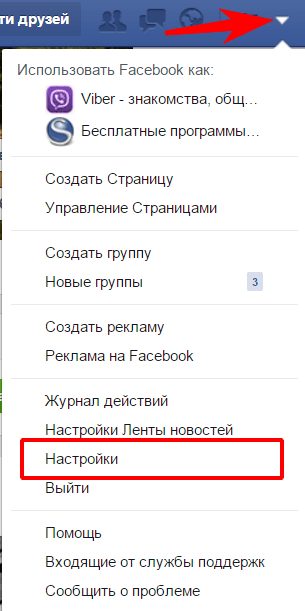 Но ее можно убрать, не затрагивая других материалов.
Но ее можно убрать, не затрагивая других материалов.
Для этого перейдите в свой кабинет, откройте настройки и выберите нужную опцию.
Как удалить аккаунт с телефона
Все действия, описанные выше, можно осуществить из мобильного приложения. Для начала оно должно быть установлено на вашем телефоне или планшете. Откройте его и при необходимости авторизуйтесь.
Интерфейс соцсети часто меняется, кроме того, может немного отличаться для смартфонов на Android и iPhone. У меня устройство с ОС Android, и я покажу процесс на его примере. Понять, как действовать, если у вас iPhone, будет нетрудно, даже если вид каких-то разделов отличается.
Инструкция для персональной страницы
Нажимаем на 3 полосы в правом углу, чтобы перейти в основное меню программы.
Спускаемся вниз до пункта “Настройки и конфиденциальность” и нежно касаемся его пальцем.
Выпадет список, в котором нас интересует самый верхний раздел.
Теперь медленно пролистываем опции.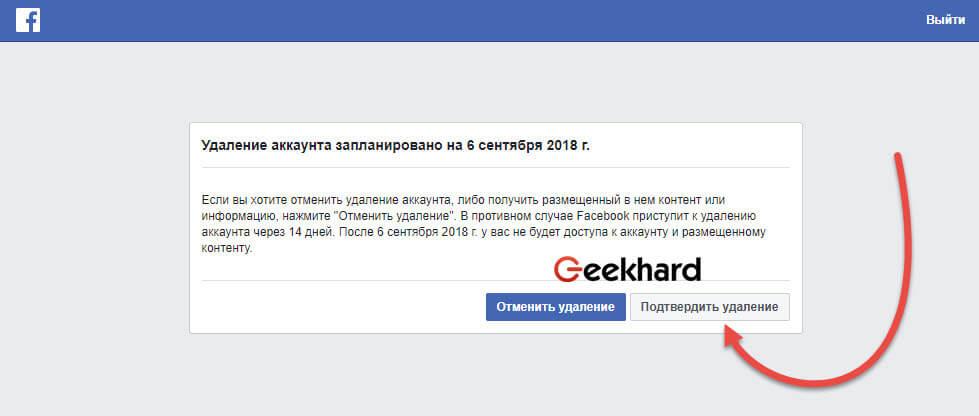 В разделе “Ваша информация на Facebook” можно скачать копию всех материалов своего профиля.
В разделе “Ваша информация на Facebook” можно скачать копию всех материалов своего профиля.
Также тут находится раздел, в котором можно временно деактивировать профиль или навсегда удалиться из соцсети.
Инструкция для публичной страницы
Если нужно полностью закрыть бизнес-страницу, то придется пройти по небольшому лабиринту разделов и подразделов.
Сначала отправляемся в главное меню и нажимаем на пункт “Страницы”. Переходим к нужному сообществу, нажимаем на 3 точки вверху экрана и затем на надпись “Ред. Страницу”.
Теперь пролистываем вниз до самого последнего подраздела.
В новом окне идем в пункт “Общие” и листаем вниз до нужного действия.
Можно ли удалить чужой профиль
Вы можете редактировать настройки чужого профиля, если у вас есть учетные данные. Без логина и пароля ничего не выйдет.
Ситуации бывают разные, и иногда может понадобиться закрыть или деактивировать чужую страницу.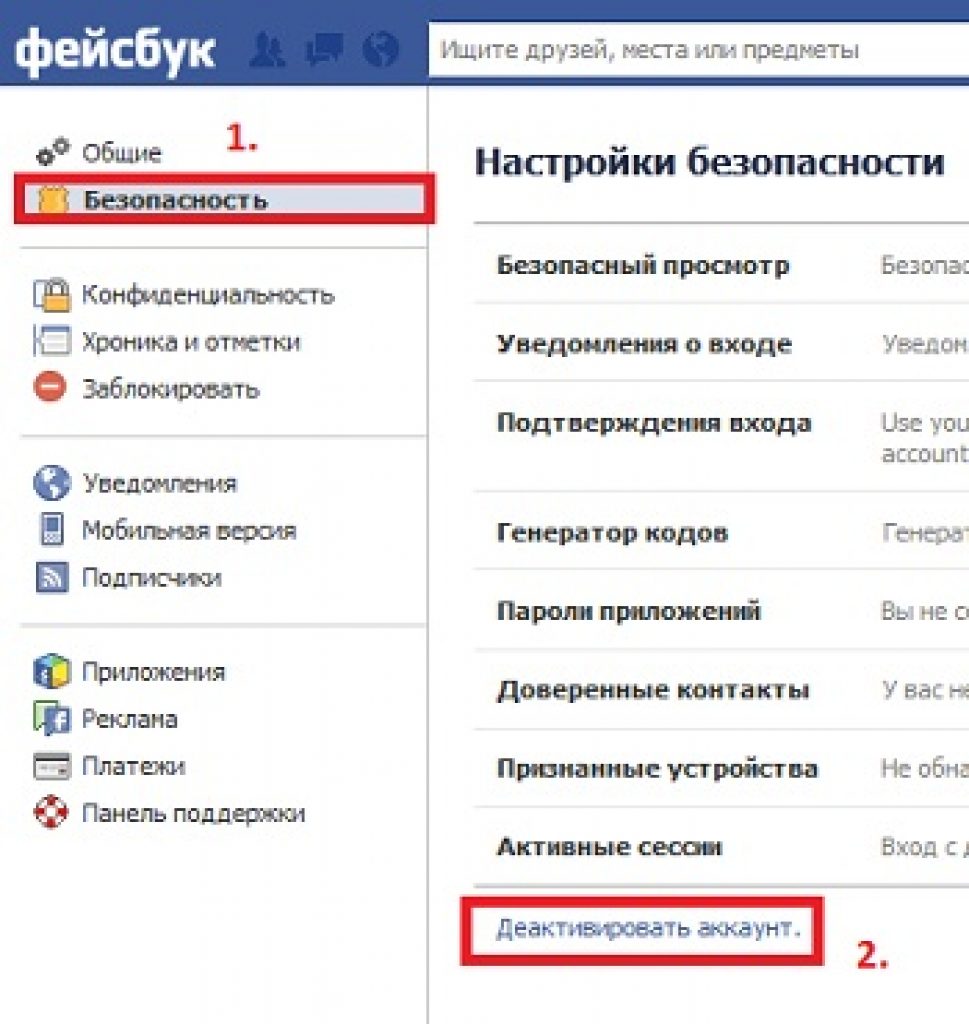 Делается это точно так же, как показано выше.
Делается это точно так же, как показано выше.
Кроме того, бывают отдельные случаи, когда кто-то из пользователей выбрал вас доверенным лицом на случай своей смерти. Такая опция есть в настройках профиля. Вы тоже можете позаботиться о своей странице, если захотите.
Заключение
Мы с вами разобрали все варианты частичного и полного удаления страниц на Facebook. Если у вас остались вопросы, мы всегда рады общению, и вы легко можете оставить комментарий под этой статьей и получить ответ.
Сохраняйте эту инструкцию в закладки и делитесь ей с друзьями в социальных сетях, чтобы как можно больше людей становились грамотными пользователями интернета.
Подписывайтесь на новые полезности нашего блога и развивайтесь вместе с нами.
Всего доброго, друзья.
Как деактивировать или удалить аккаунт Facebook с телефона
Свой аккаунт в Facebook вы можете удалить полностью либо “заморозить” на время.Профиль на «Фейсбуке» можно временно деактивировать или удалить навсегда без восстановления. Это можно сделать с личным и бизнес-аккаунтами. Перед тем как удалиться с «Фейсбука» на телефоне или ПК навсегда, нужно разобраться, в чем различия между учетной записью и страницей в этой социальной сети.
Это можно сделать с личным и бизнес-аккаунтами. Перед тем как удалиться с «Фейсбука» на телефоне или ПК навсегда, нужно разобраться, в чем различия между учетной записью и страницей в этой социальной сети.
Удаление профиля, аккаунта и страницы: общее и различное
Чтобы знать, как удалить страницу в «Фейсбук» навсегда с телефона или компьютера, нужно вспомнить общие понятия. Профиль в социальной сети может быть только один. Он содержит личную информацию пользователя – имя, фото, дату рождения. Страниц может быть много, они предназначены преимущественно для презентации компаний.
Можно убрать страницу и не удаляться из «Фэйсбука» насовсем, оставив аккаунт. Такая мера не влияет на общедоступный полный аккаунт (account) пользователя. Есть же удалить свой аккаунт, то доступ к созданным бизнес-страницам будет утрачен.
При полном удалении аккаунта вы теряете доступ к бизнес-страницам.Удаление business page, profile и account в Facebook с телефона отличается следующим:
- Account – базовое сочетание логина и пароля.
 На него приходятся один профиль и несколько бизнес-страниц (business pages). Удаление предполагает полную очистку данных о себе с социальной сети.
На него приходятся один профиль и несколько бизнес-страниц (business pages). Удаление предполагает полную очистку данных о себе с социальной сети. - Profile – это «лицо» отдельного человека, которое выдается ему сразу после регистрации. Профайл содержит основную информацию о пользователе и не может использоваться в коммерческих целях. Его можно временно деактивировать или убрать навсегда.
- Business page. Создается из аккаунта, владелец которого становится администратором. Ее можно удалить в любой момент без потери личной информации. Страничка чаще используется владельцами компаний в рекламных целях.
Когда Instagram в Facebook: если к Facebook «привязаны» другие социальные сети, предварительно рекомендуется их «отвязать», чтобы была возможность использовать учетные записи для синхронизации в будущем. Если какой-то профиль социальной сети привязан к «Фейсбуку», его нельзя будет использовать повторно.
Как удалить профиль «Фейсбук» через телефон навсегда
Есть простая инструкция, как удалить страницу «Фейсбука» с «айфона» и «андроида».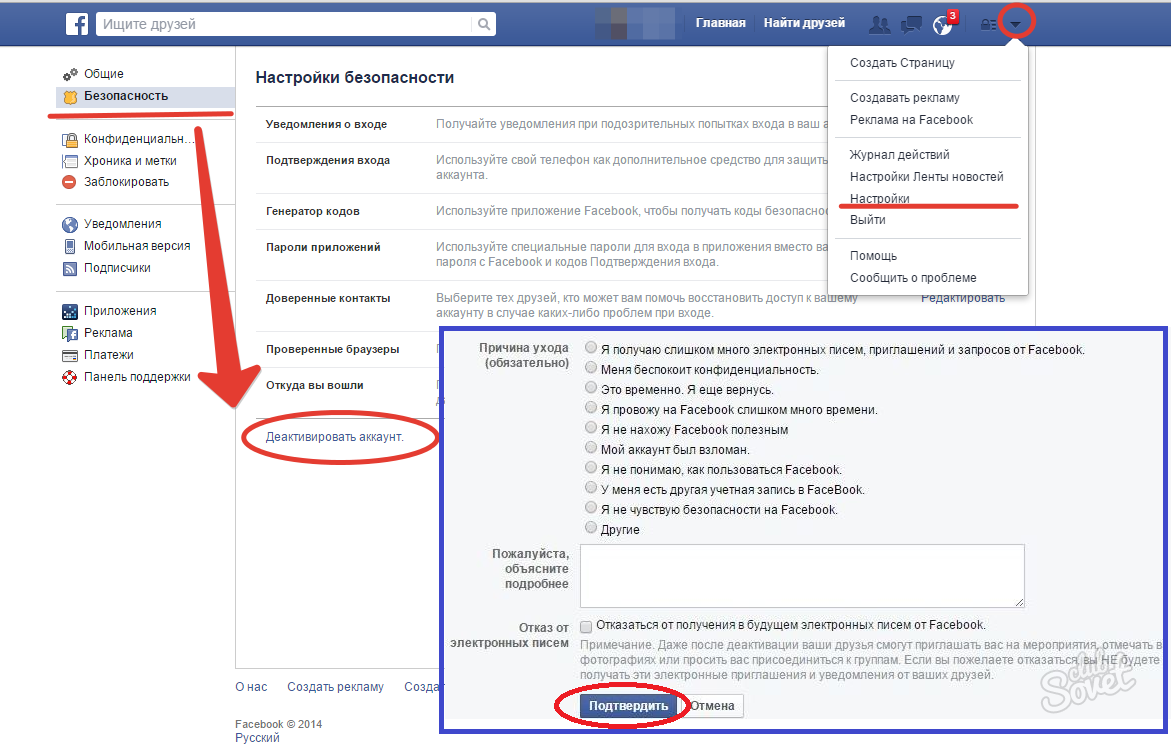 При этом нужно знать, что вернуть ее по истечении 14 дней будет невозможно. Для деактивации профиля с телефона можно использовать браузерную версию сайта или приложение.
При этом нужно знать, что вернуть ее по истечении 14 дней будет невозможно. Для деактивации профиля с телефона можно использовать браузерную версию сайта или приложение.
Деактивация происходит в настройках, при полном удалении данных потребуется специальная ссылка. Если они ранее не удалялись, после нескольких простых шагов они будут стерты.
По ссылке
В настройках не всегда есть возможность провести удаление личных данных. Для деактивации можно открыть браузер и перейти на www/facebook/com/help/delete_account. При переходе система предложит удалить аккаунт. Нужно кликнуть по нему, набрать капчу для подтверждения и кликнуть «ОК».
После этих действий учетная запись будет приостановлена на 14 дней. В этот период еще можно ввести логин и пароль, зайти на «Фейсбук» и снова активировать профиль.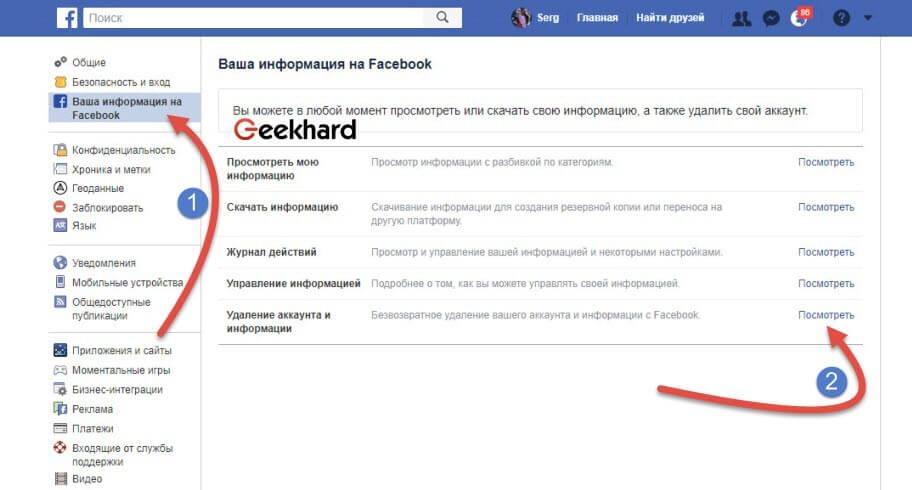 Полная очистка информации произойдет через 3 месяца, после чего аккаунт будет удален.
Полная очистка информации произойдет через 3 месяца, после чего аккаунт будет удален.
При удалении появляется предложение сохранить данные профиля. Можно автоматически скачать на ПК имеющиеся на аккаунте фото, видео, чтобы при необходимости не делать это вручную.
Если забыл логин и пароль
При утрате логина и пароля нужно предварительно их восстановить, чтобы была возможность удалить свои данные через телефон. Для восстановления нужно зайти на главную страницу «Фейсбука» и кликнуть по кнопке «Забыли пароль?».
Чтобы при утрате данных была возможность зайти на свою страницу, необходимо получить доступ к сим-карте или почте, с которых происходила регистрация.
Номер или почтовый ящик нужно ввести в поле, которое появляется после нажатия на «Забыли пароль?». После этого придет код или ссылка для подтверждения смены пароля. Чтобы поменять его при входе в профиль, нужно перейти к пункту «Безопасность», где есть такая возможность.
Чтобы узнать логин, нужно зайти на свою страницу и посмотреть ник в адресной строке браузера (facebook. com/ username, где «username» – это логин).
com/ username, где «username» – это логин).
После смены пароля и восстановления логина можно проводить стандартное удаление.
Как удалить профиль в «Фейсбуке» пошагово
Алгоритм удаления профиля на смартфонах с разными операционными системами одинаков.Полностью удалить аккаунт можно через приложение и браузер с мобильного. Алгоритм действий на устройствах с разной операционной системой практически не отличается.
С телефона «Андроид»
Как удалить страницу в «Фейсбук» с телефона «андроид», используя приложение:
- Зайти в Facebook.
- Перейти в меню в виде трех полосок.
- Выбрать «Настройки», затем «Настройки аккаунта».
- Зайти в меню «Безопасность».
- Кликнуть по кнопке «Деактивировать».
Удалить профиль без возможности восстановления через приложение не получится, но можно воспользоваться браузерной версией.
Удаление профиля через приложение.С «айфона»
Пошаговая инструкция, как удалить аккаунт «Фейсбук» с «айфона», не отличается от действий, совершаемых с «андроидом».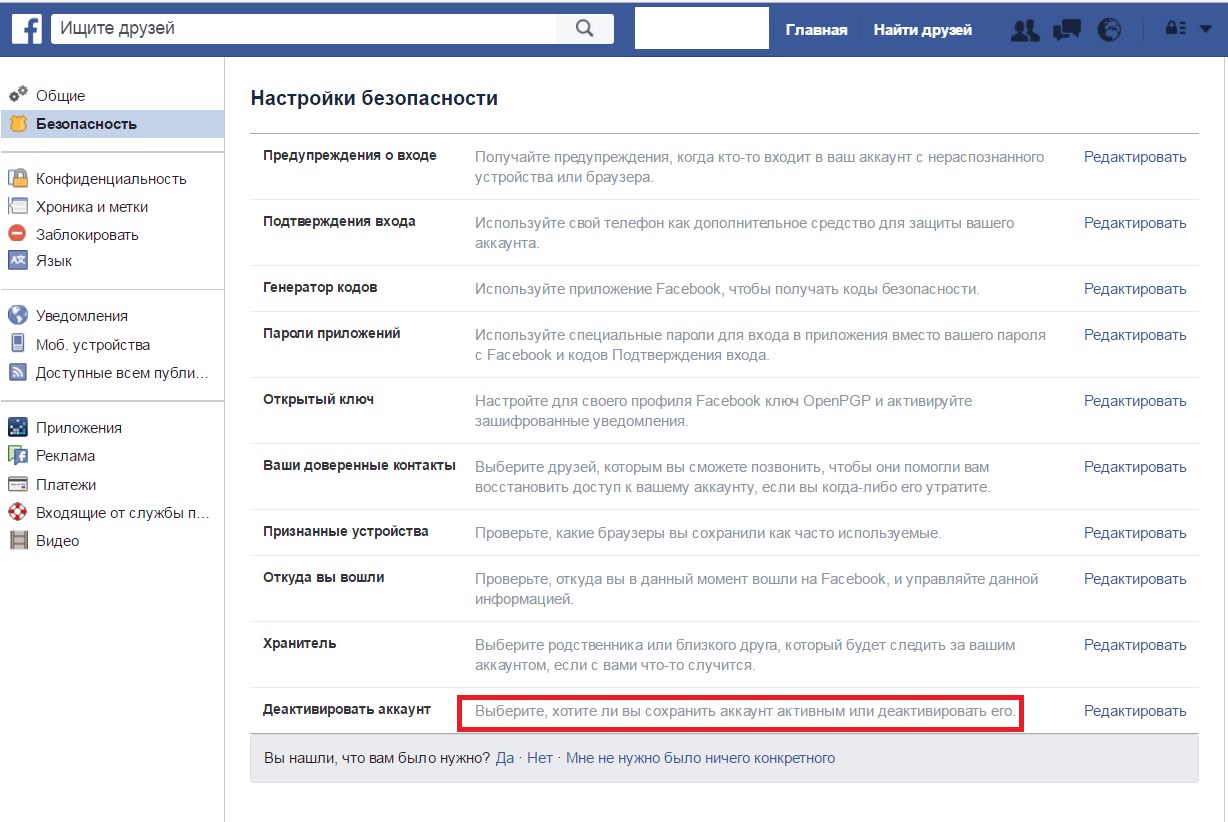 В настройках аккаунта нужно кликнуть по кнопке «Деактивация», ввести пароль и подтвердить операцию.
В настройках аккаунта нужно кликнуть по кнопке «Деактивация», ввести пароль и подтвердить операцию.
Через приложение
Google сервисы и Apple позволяют скачать официальную мобильную версию «Фейсбук» на смартфон с Play Market и App Store. Чтобы удалить аккаунт навсегда, потребуется только это приложение и доступ в интернет со смартфона.
Как деактивировать профиль «Фейсбук» с телефона
Если удалять «Фейсбук» с телефона навсегда не требуется, лучше просто приостановить работу учетной записи. Это можно сделать в настройках профиля нажатием кнопки «Деактивировать». После этого информация о пользователе станет видна только владельцу.
Деактивация отличается от полного удаления тем, что страничку можно вернуть в любой момент. Переписка с друзьями, фото, видео будут сохранены и доступны у себя на странице. Таким образом, деактивация позволяет воспользоваться мессенджером при удобном случае.
Если после деактивации было принято решение совсем брать «Фейсбук» с телефона, нужно перейти в настройки и выбрать «Удалить».
Как восстановить страницу Facebook после деактивации
Восстановление страницы возможно до тех пор, пока она не удалена полностью, а это 14 суток с момента деактивации. Чтобы активировать профиль, требуется зайти на сайт под своим логином и паролем. Для завершения процедуры нужно подтвердить действие по мобильному телефону или электронной почте: это автоматически активирует аккаунт.
Активация профиля произойдет и в том случае, если заходить в «Фейсбук» не напрямую, а опосредованно (для авторизации на других сайтах).
При появлении проблем с учетной записью нужно обратиться в поддержку – facebook.com/help/contact.
Что означает деактивация аккаунта в Фейсбук, как отключить или полностью удалить учетную запись
Иногда владельцы страницы в «Фейсбуке» могут обнаружить, что профиль одного из других знакомых ими пользователей изменился. Он существует и не заблокирован окончательно, однако исчез из хроники, а информация о странице пропала из вида, что значит – аккаунт деактивирован в Facebook.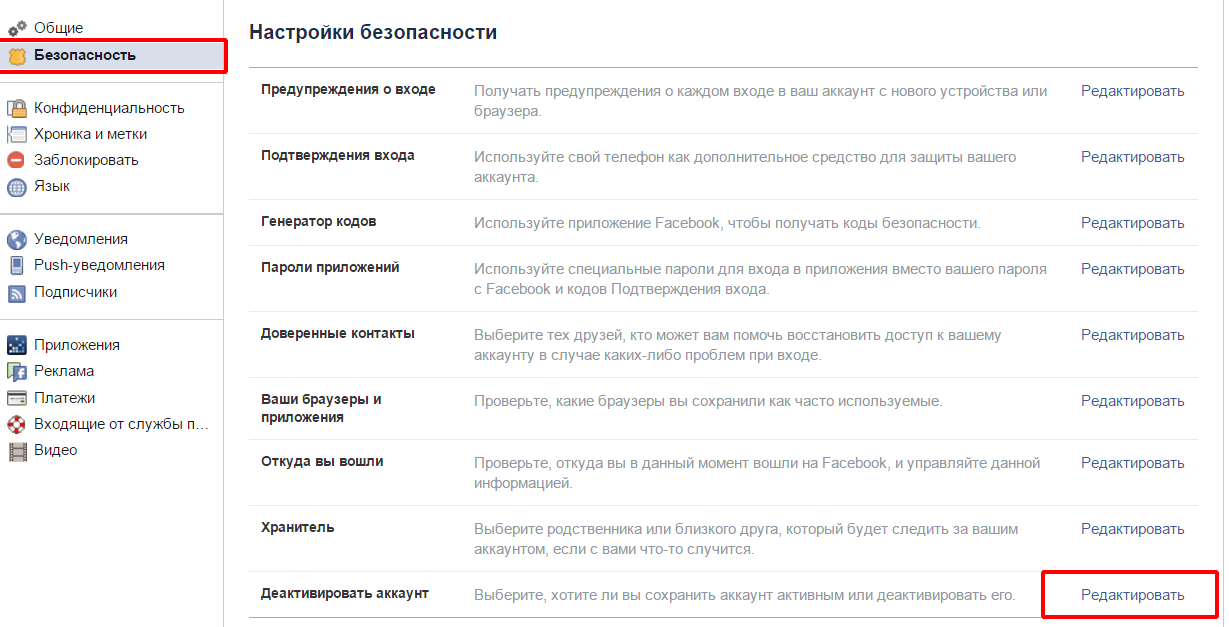 Важно уметь отличать этот статус от удаления или блокировки.
Важно уметь отличать этот статус от удаления или блокировки.
Что такое деактивация аккаунта
Профили в социальных сетях все чаще становятся 2 лицом человека, своего рода виртуальным паспортом. Перенесенное в Интернет общение не лишено проблем – на страницах пользователей происходят конфликты, нарушается конфиденциальность и нормы этики, что толкает людей временно прекращать активность на своем старом профиле либо переходить на новый.
Деактивированный аккаунт.Бывают и другие причины, по которым человек принимает решение временно заморозить учетную запись, но не удаляет ее окончательно. Это и есть деактивация. Владелец имеет возможность вернуть страницу в прежний статус, а весь контент будет сохранен.
Признаки включенной деактивации следующие:
- полностью страницу видит только ее обладатель;
- имя и фотографии человека пропадают из постов, которыми он делился;
- его хронику нельзя увидеть, а страница не может быть найдена через поиск по имени.
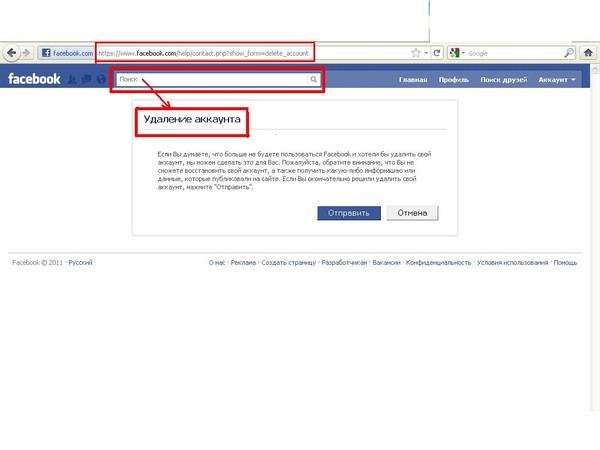
Однако некоторые функции остаются. Если человек не отключал мессенджер «Фейбука», то возможность общения с людьми из списка друзей сохраняется. Администраторам групп социальной сети по-прежнему видны публикации обладателя деактивированного профиля.
Как временно отключить свою страничку в «Фейсбук»
Для выполнения данного шага не требуется связываться с техподдержкой социальной сети или писать письма администраторам. Все шаги операции выполняет сам обладатель страницы в ее настройках.
Чтобы деактивировать аккаунт в «Фейсбуке» с компьютера, нужно:
- Зайти в меню профиля, нажав на значок в правом верхнем углу.
- В левой части экрана в разделе «Общие» выбрать деактивацию аккаунта. После нажатия на ссылку система потребует ввести пароль от страницы.
- Далее необходимо выбрать причину ухода из предложенного списка либо указать свой вариант с объяснением.
В самом низу есть дополнительные опции. Здесь можно отказаться от получения писем «Фейсбука» и отключить мессенджер – в этом случае любое общение с другими пользователями на время заморозки прекращается.
Здесь можно отказаться от получения писем «Фейсбука» и отключить мессенджер – в этом случае любое общение с другими пользователями на время заморозки прекращается.
Алгоритм для смартфонов и планшетов:
- В браузере используется та же схема, что и на компьютере. Если вход сделан через мобильное приложение – нажать на список справа вверху и открыть настройки.
- Последовательно выбрать вкладки: «Ваша информация на «Фейсбуке», «Управление аккаунтом», «Деактивация аккаунта».
- Нажать на продолжение и указать причину отключения странички.
Как восстановить деактивированный аккаунт
Часто страницу отключает не ее обладатель, а сама сеть «Фейсбук». Чаще всего это происходит, когда пользователя подозревают в указании заведомо ложных данных о себе. Также есть вероятность технической ошибки. Данный тип деактивации происходит внезапно и без предупреждения.
Для восстановления страницы в этом случае необходимо зайти на главную страницу социальной сети, далее следовать инструкциям и зайти в справочный центр.
Здесь нужно уточнить причину блокировки, прочитать полученную справку и подтвердить принадлежность своей странички.
Далее следуют шаги по разблокировке:
- Заполнить графы в форме запроса.
- Подтвердить имейл, указав адрес, на который регистрировалась страница.
- Получить письмо от техподдержки социальной сети. Ознакомиться с указанными требованиями и выполнить их – здесь может потребоваться копия паспорта для подтверждения личности.
Восстановление доступа к странице происходит быстро, в ближайший рабочий день. При переписке с техподдержкой рекомендуется прилагать все свои личные контакты и обращаться лично к сотрудникам – это может ускорить и упростить процесс.
Как полностью удалить свой аккаунт «Фейсбук»
Другим решением может оказаться удаление старой страницы и создание новой. Этот процесс отличается от деактивации и его последствия через некоторое время оказываются необратимыми.
Связанная информация может сохраняться. Вся переписка с удаленным собеседником остается у других людей. Опубликованные записи есть в доступе, но уже без личной идентификации. Оставшиеся от аккаунта данные остаются в системе на срок до 90 дней.
Вся переписка с удаленным собеседником остается у других людей. Опубликованные записи есть в доступе, но уже без личной идентификации. Оставшиеся от аккаунта данные остаются в системе на срок до 90 дней.
Перед удалением сеть советует сохранить всю информацию с личного аккаунта, выполнив резервное копирование. Для этого в настройках надо найти раздел «Ваша информация на Facebook», после чего выбрать скачивание и создать файл с данными для загрузки. Сохраненная копия может понадобиться при создании новой страницы.
Аккаунт удаляется по следующей схеме:
- После или вместо скачивания там же выбрать деактивацию и удаление.
- Найти раздел «Перейти к удалению аккаунта».
- Ввести пароль и завершить процесс.
После окончательного удаления восстановить доступ уже нельзя. Страница ликвидируется через 30 дней, однако операция будет отменена, если человек за это время вновь зайдет в свой аккаунт и отзовет запрос на удаление.
инструкция по удалению аккаунта в Facebook
Пользователи в России чаще всего заводят аккаунт в Фейсбук чисто из любопытства – понять, что это за зверь такой, о котором так много говорят. Потом, не разобравшись с непривычным интерфейсом, забрасывают аккаунт или задумываются о том, как его удалить, чтобы личные данные не фигурировали в интернете.
В этой статье мы дадим подробные инструкции, как заблокировать аккаунт Facebook на временной основе и навсегда.
Чем страница в Фейсбуке отличается от аккаунта?
Но начнем с изучения азов, поскольку пользователи часто путаются и не могут отличить аккаунт в Facebook от страницы. Это в «ВК» все просто и очевидно – в Фейсбуке между понятиями страницы, профиля и аккаунта есть разница.
Аккаунт – это базис. Аккаунт пользователь заводит в момент регистрации – когда указывает почту, номер телефона и пароль. К аккаунту прикрепляется личный профиль – его также называют личной страницей. Это страница, на которой фигурирует информация о пользователе.
К аккаунту прикрепляется личный профиль – его также называют личной страницей. Это страница, на которой фигурирует информация о пользователе.
У одного пользователи может быть только по одному аккаунту и профилю.
Зато публичных страниц под своим профилем он может создать сколько угодно. Поэтому при желании покинуть Фейсбук насовсем некорректно использовать выражение «удалить страницу». Корректный вариант – «удалить аккаунт».
Как удалить аккаунт в Фейсбук на время (деактивация)?
Вариант с деактивацией подходит тем пользователям, которые рассчитывают вернуться на Facebook. Если профиль деактивирован, найти страницы, связанные с ним, никто не сможет. Зато сам пользователь сможет восстановить аккаунт в любое время и сохранит доступ к мессенджеру.
Мы разберем процедуру деактивации в версии Facebook с новым дизайном. Чтобы временно удалить профиль, действуйте так:
Шаг 1. Раскройте главное меню и кликните на раздел «Настройки и конфиденциальность».
Шаг 2. В разделе «Настройки и конфиденциальность» выберите «Настройки».
Шаг 3. В настройках вам понадобится раздел «Ваша информация на Facebook».
Шаг 4. В этом разделе найдите пункт «Деактивация и удаление» (самый последний) и нажмите «Посмотреть».
Шаг 5. Появится окошко, которое предложит вам выбор между деактивацией аккаунта и его безвозвратным удалением.
Выберите деактивацию аккаунта и нажмите на кнопку «Продолжить с отключением аккаунта».
Шаг 6. На завершающем этапе нужно указать причину ухода (1). Есть вы выберите любой из предложенных вариантов причин (кроме «У меня есть другой аккаунт Facebook»), соцсеть отреагирует и расскажет, как можно решить проблему без деактивации. На данном этапе Facebook здорово работает с возражениями и негативом пользователей.
В этом же окне можно отказаться от получения уведомлений от Facebook (например, о том, что вас пригласили на мероприятие) путем проставления галки в соответствующем поле (2). Также можно указать, что вы хотите сохранить доступ к Messenger (3). После того как проставите все галочки, нажмите «Деактивировать» (4).
Профиль окажется временно заблокирован. Ваши имя и фамилия по-прежнему будут значиться в списках у друзей, но к личной информации доступ никто не получит.
Если вы были лишь одним из администраторов бизнес-страницы, эта страница не исчезнет из поля видимости после деактивации вашего аккаунта.
Как удалить страницу в Фейсбуке с компьютера навсегда?
Если вы хотите сжечь все мосты и покинуть Фейсбук без возможности восстановления аккаунта, вынуждены вас разочаровать: не получится. Даже после безвозвратного удаления аккаунта восстановить доступ к странице можно в течение 1 месяца. Когда месяц закончится, аккаунт окончательно исчезнет, но в течение этих 30 дней вы все еще будете фигурировать в списках друзей.
Первые шаги при полном удалении учетной записи – те же, что и при деактивации. Только на 5-м этапе нужно выбрать вместо деактивации безвозвратное удаление аккаунта. Затем нажать «Продолжить с удалением аккаунта».
Соцсеть предложит вам в качестве альтернативы деактивацию и попытается соблазнить сохранением доступа к Messenger. Кроме того, Facebook порекомендует сделать копию информации перед удалением.
Здесь нажмите «Удалить аккаунт».
В следующем окне введите пароль и нажмите «Продолжить». Что любопытно, Фейсбук даже не запрашивает причины, по которой вы решились уйти.
Последним действием подтвердите, что знаете про 30-дневный срок. Нажмите «Удалить аккаунт».
После этого на экране появится оповещение о том, что безвозвратное удаление запланировано.
Как удалить Фейсбук с телефона через мобильное приложение?
Facebook, в отличие от большинства других соцсетей, оставляет пользователю возможность удалить аккаунт через мобильное приложение. Как же это сделать?
Как же это сделать?
Шаг 1. Перейдите в «Настройки».
Шаг 2. В настройках раскройте раздел «Настройки и конфиденциальность» и выберите пункт «Настройки»
Шаг 3. Следующую страницу проскролльте до блока «Ваша информация на Facebook» и кликните на пункт «Управление аккаунтом».
Шаг 4. Далее проследуйте в раздел «Деактивация и удаление».
Шаг 5. Сделайте выбор между деактивацией и полным удалением аккаунта. Поскольку в этом разделе мы говорим именно об удалении, то пойдем по этому пути. Выбрав, нажмите «Продолжить с удалением аккаунта».
Шаг 6. Прежде чем окончательно распрощаться с Facebook, рекомендуется скачать резервную копию информации из профиля в память телефона – соцсеть предоставляет такую возможность (1). Также можно проверить, в каких приложениях вы регистрировались при помощи аккаунта на Фейсбуке.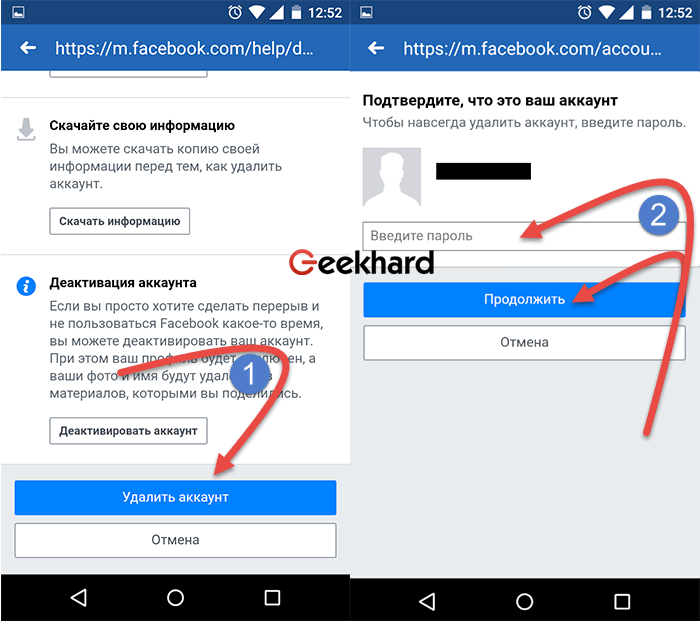 Доступ к этим приложениям будет утерян.
Доступ к этим приложениям будет утерян.
После того как вы все проверите и скачаете, нажмите на кнопку «Удалить аккаунт» и распрощайтесь с детищем Марка Цукерберга навсегда.
Как удалить бизнес-страницу?
Бизнес-страница на Facebook необходима для продвижения товаров и услуг, поскольку предлагать услуги с личной страницы строго запрещено. За подобное администрация Фейсбука мгновенно отправляет в бан.
Удалить бизнес-страницу удастся, только если вы являетесь ее единственным администратором. Нужно действовать так:
Шаг 1. Найдите блок «Ваши страницы» справа и выберите страницу, которую желаете удалить.
Шаг 2. В меню «Управление Страницей» кликните на пункт «Настройки Страницы».
Шаг 3. Прокрутите список настроек раздела «Общее» до конца. Последним пунктом будет «Удалить страницу». Нажмите на него.
Шаг 4. Подтвердите, что хотите навсегда удалить бизнес-страницу.
Страница окажется удалена в течение нескольких секунд.
Как отменить удаление страницы?
Для отмены нужно авторизоваться под своими учетными данными в течение 30 дней после того, как вы запросили удаление аккаунта. На экране появится следующее окно:
Кликните на кнопку «Отменить удаление», и ваш профиль полностью восстановится.
Подводим итоги
Фейсбук так просто пользователя не отпустит. Даже если вы запустите процедуру безвозвратного удаления аккаунта, вы сможете отменить ее в течение 30 дней. Для этого достаточно просто авторизоваться под своими учетными данными. Так что если вы не уверены в своей силе воли, придётся перед удалением поменять данные аккаунта и забыть их.
В качестве альтернативы полному удалению аккаунта Facebook предлагает деактивацию. Это довольно удобная опция, поскольку пользователь сохранит доступ к мессенджеру, но оградит себя от разного рода бесполезных оповещений. «Деактивированный» аккаунт можно вернуть когда угодно, поэтому деактивация – лучший вариант для тех, кто хочет отдохнуть от информационного шума.
«Деактивированный» аккаунт можно вернуть когда угодно, поэтому деактивация – лучший вариант для тех, кто хочет отдохнуть от информационного шума.
Как удалить страницу в Фейсбуке
Если вы поняли, что больше не желаете использовать социальную сеть Фейсбук или хотите просто на время позабыть об этом ресурсе, то вы можете полностью удалить или временно деактивировать свой аккаунт. Об этих двух способах вы сможете узнать подробнее в данной статье.
Удаляем профиль навсегда
Данный способ подойдет для тех, кто точно уверен, что больше не вернется на этот ресурс или хочет создать новый аккаунт. Если вы хотите удалить страницу таким образом, то можете быть уверены, что никаким способом не получится ее восстановить после того, как пройдет 14 дней после деактивации, поэтому удаляйте таким образом профиль, если уверены на сто процентов в своих действиях.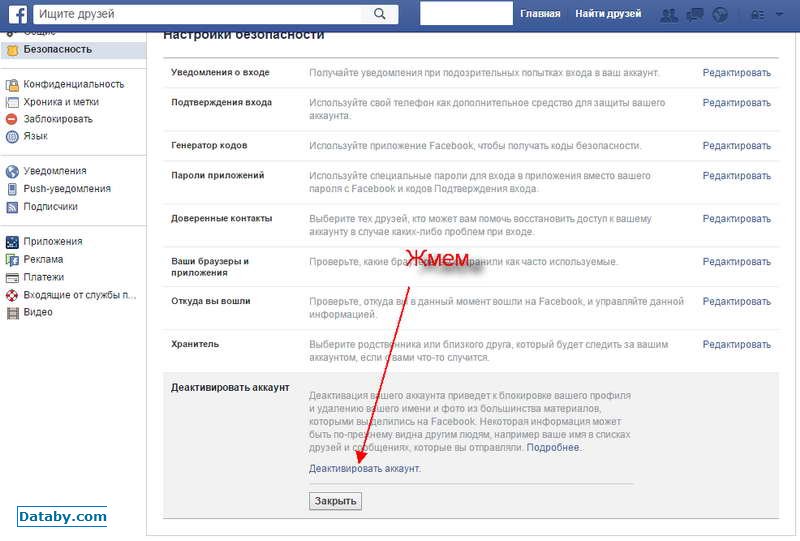 Все что вам нужно сделать:
Все что вам нужно сделать:
- Войдите на ту страницу, которую необходимо удалить. К сожалению или к счастью, удаление аккаунта без предварительного входа на него – невозможно. Поэтому введите свой логин и пароль в форме, которая находится на главной странице сайта, после чего осуществите вход. Если по какой-то причине вы не можете зайти на свою страницу, например, забыли пароль, то вам необходимо восстановить доступ.
- Вы можете сохранить данные перед удалением, например, скачайте фотографии, которые могут быть важны для вас, или скопируйте важный текст из сообщений в текстовый редактор.
- Теперь вам необходимо нажать на кнопку в виде знака вопроса, она называется «Быстрая помощь», где вверху будет «Справочный центр», куда вам необходимо перейти.
- В разделе «Управление своим аккаунтом» выберете «Деактивация или удаление аккаунта».
- Ищите вопрос «Как удалить навсегда», где вам нужно ознакомиться с рекомендациями администрации Фейсбук, после чего вы можете нажать на «Сообщите нам об этом», чтобы перейти к удалению страницы.

- Теперь перед вами высветится окно с предложением удалить профиль.
Подробнее: Изменение пароля от страницы Facebook
После процедуры проверки вашей личности — вам необходимо будет ввести пароль от страницы — вы сможете деактивировать свой профиль, а спустя 14 дней он будет удален навсегда, без возможности восстановления.
Деактивация страницы Facebook
Важно понимать различия между деактивацией и удалением. Если вы деактивируете аккаунт, то в любой момент вы можете активировать его обратно. При деактивации ваша хроника не будет видна другим пользователям, однако, друзья все же смогут отмечать вас на фотографиях, приглашать на мероприятия, но вы не будете получать уведомления об этом. Этот способ подходит для тех, кто на время хочет уйти из социальной сети, при этом, не удаляя свою страницу навсегда.
Чтобы деактивировать аккаунт, вам необходимо перейти в «Настройки». Этот раздел можно найти, нажав на стрелку вниз возле меню быстрой помощи.
Теперь перейдите в раздел «Общее», где вам необходимо найти пункт с деактивацией аккаунта.
Далее вам необходимо перейти на страницу с деактивацией, где в обязательном порядке необходимо указать причину ухода и заполнить еще несколько пунктов, после чего вы сможете произвести деактивацию профиля.
Помните, что теперь в любой момент вы можете зайти к себе на страницу и моментально активировать ее, после чего она будет снова полноценно функционировать.
Деактивация аккаунта с мобильного приложения Facebook
К сожалению, невозможно удалить свой профиль навсегда с телефона, однако его можно деактивировать. Вы можете это сделать следующим образом:
- На своей страница нажмите на кнопку в виде трех вертикальных точек, после чего вам необходимо перейти в «Быстрые настройки конфиденциальности».
- Нажмите «Еще настройки», после чего перейдите в «Общие».
- Теперь перейдите в «Управление аккаунтом», где вы сможете деактивировать свою страницу.
Это все, что нужно знать об удалении и деактивации страницы в Фейсбук.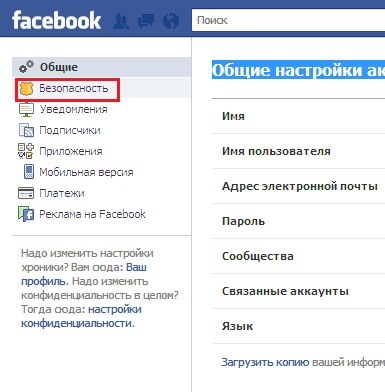 Помните одно, что если пройдет 14 дней после удаления аккаунта, его нельзя будет никаким образом восстановить. Поэтому позаботьтесь заранее о сохранности ваших важных данных, которые могли храниться в Фейсбук.
Помните одно, что если пройдет 14 дней после удаления аккаунта, его нельзя будет никаким образом восстановить. Поэтому позаботьтесь заранее о сохранности ваших важных данных, которые могли храниться в Фейсбук.
Опишите, что у вас не получилось. Наши специалисты постараются ответить максимально быстро.
Помогла ли вам эта статья?
ДА НЕТКак полностью удалить Facebook из своей жизни
Прощай, Facebook. Это было реально.
Итак, у вас есть это с бесконечной прокруткой ленты новостей, уведомлениями, которые разбудят вас посреди ночи, воспоминаниями, которые напоминают вам, как мало изменилась ваша жизнь за эти годы, и группами, которые слишком велики, а вы даже не знаю, зачем ты вообще присоединился.
Короче говоря, вы хотите удалить Facebook из своей жизни.
Это важное решение, которое может быть довольно пугающим, но мы заверяем вас: это возможно.
Перед тем, как начать, хорошо подумайте, хотите ли вы удалить или просто деактивировать свою учетную запись Facebook.
Деактивировать Facebook довольно просто и безболезненно. Если вы это сделаете, ваша Хронология и другая информация исчезнут из Facebook — но только до тех пор, пока вы повторно не активируете свою учетную запись. Да, это означает, что все ваши данные останутся где-то на серверах Facebook.
Удаление Facebook означает, что никогда не сможет снова получить доступ к своей учетной записи или получить какой-либо свой контент или данные. Это означает, что вам необходимо предпринять дополнительные шаги, чтобы удалить следы ваших данных Facebook (а также сохранить их для себя) до , когда вы удалите свою учетную запись.
Деактивация вашей учетной записи Facebook
Как деактивировать учетную запись Facebook
Изображение: STAN SCHROEDER / MASHABLE
Чтобы деактивировать учетную запись, выполните следующие действия:
Щелкните стрелку вниз в правом верхнем углу Facebook и щелкните Настройки
Щелкните General
Нажмите «Управление счетом»
Нажмите Деактивировать учетную запись
Введите свой пароль Facebook и подтвердите деактивацию
Ага, это так просто.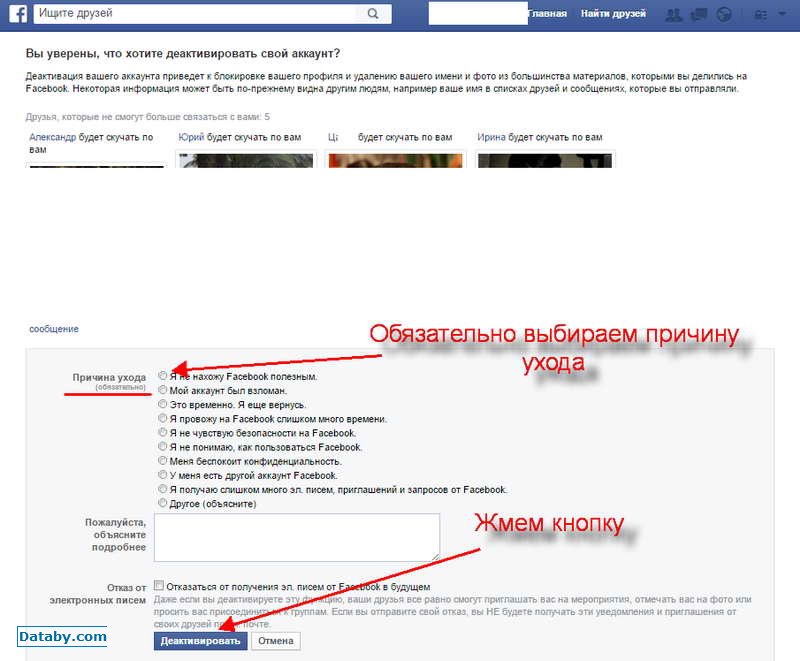 Теперь вы ушли из Facebook, но, как мы уже говорили, это всего лишь временная мера, которая на самом деле не удаляет ваши данные в службе. Вы только что деактивировали свою учетную запись Facebook. Чтобы навсегда удалить себя из Facebook, вам необходимо полностью удалить свою учетную запись.
Теперь вы ушли из Facebook, но, как мы уже говорили, это всего лишь временная мера, которая на самом деле не удаляет ваши данные в службе. Вы только что деактивировали свою учетную запись Facebook. Чтобы навсегда удалить себя из Facebook, вам необходимо полностью удалить свою учетную запись.
Но, прежде чем вы это сделаете, разумно предпринять несколько дополнительных шагов.
Резервное копирование данных Facebook
Изображение: STAN SCHROEDER / MASHABLE
Возможно, вы закончили с Facebook, но вы, вероятно, захотите сохранить данные, которые вы накопили в службе.Подумайте об этом: сообщения, фотографии, видео, сообщения, лайки, список друзей — все это потенциально ценно, и сохранить его не помешает. Чтобы создать резервную копию ваших данных, выполните следующие действия :
Открыть настройки Facebook
Нажмите на свою информацию в Facebook
Нажмите «Загрузить информацию»
Здесь вы сможете выбрать диапазон дат, типы данных для резервного копирования и качество мультимедиа. Наш совет: просто сохраните все и оставьте качество медиа на высоком уровне.
Наш совет: просто сохраните все и оставьте качество медиа на высоком уровне.
Вы также можете выбрать между форматом HTML, который упростит просмотр файла, и форматом JSON, который упростит импорт данных в другой сервис (да, вполне возможно, что после этого появится еще одна популярная социальная сеть. Facebook однажды). Теперь нажмите «Создать файл» и сохраните полученный файл в надежном месте.
Убедитесь, что вы удалили все свои данные Facebook
Изображение: Stan Schroeder / Mashable
Это может показаться немного параноидальным, но избавиться от любых следов своего существования на Facebook сложнее, чем вы думаете, и требует больше шагов, чем просто нажатие этой кнопки удаления.Поэтому, прежде чем вы это сделаете, мы предлагаем вам выполнить следующие три шага и необязательный четвертый шаг:
Удалить связи между сторонними приложениями и Facebook
Отключить платформу Facebook
Проверьте, какая часть ваших данных хранится в сторонних приложениях
Очистить историю Facebook
Детали 1) и 2) просты и состоят из следующего:
Перейти в настройки
Нажмите «Приложения и веб-сайты»,
Проверьте все приложения и нажмите «Удалить».
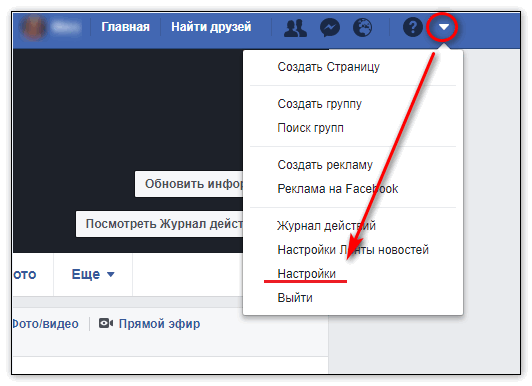 «
«
Чтобы выключить платформу Facebook, сделайте следующее:
Удалить Facebook. Удаление постоянного аккаунта.
Как окончательно удалить учетную запись Facebook
Вот ссылка на официальную страницу удаления учетной записи Facebook.
Аккаунт умершего участника может быть увековечен или удален.
Удалить FacebookShare
Facebook отмывает токсичность
Социальная сеть «извлекает выгоду из поляризации»
, поскольку она «проверяет и использует наши предубеждения».
Это вызывает разногласия и эксплуатирует до степени соучастия в геноциде.
«Социальные сети — это рынок, на котором торгуют исключительно человеческим будущим»
— Шошана Зубофф.
Перед удалением учетной записи
Отмена разрешений позволяет легко определить, какие приложения полагаются на вашу учетную запись Facebook. Затем их можно исправить, чтобы избежать проблем с доступом в будущем.
Процесс удаления учетной записи Facebook
Ваша учетная запись будет «деактивирована» на один месяц (было две недели). По истечении этого срока он будет удален без возможности восстановления. У вас много времени, чтобы передумать.
По истечении этого срока он будет удален без возможности восстановления. У вас много времени, чтобы передумать.
Не входите в свою учетную запись в течение этого времени, если вы не хотите отменить запрос на удаление.
Не обманывайтесь запросом деактивации. Деактивация — это не удаление.
Не кормите жадных до денег рекламных монстров.
Верните себе конфиденциальность с DuckDuckGo!
Что происходит с вашими данными?
Теоретически при удалении учетной записи удаляются все данные Facebook, связанные с вами.На самом деле все сложнее, примерно 90 дней.
Утверждения о причастности к слежке Агентства национальной безопасности и множественных нарушениях конфиденциальности данных предполагают, что ваши данные могут никогда не быть удалены.
Сделайте резервную копию данных перед удалением, если вам нужна копия.
Вы все еще можете очистить свое присутствие в Facebook для всех остальных,
- Удалите любой конфиденциальный контент, который вы опубликовали.
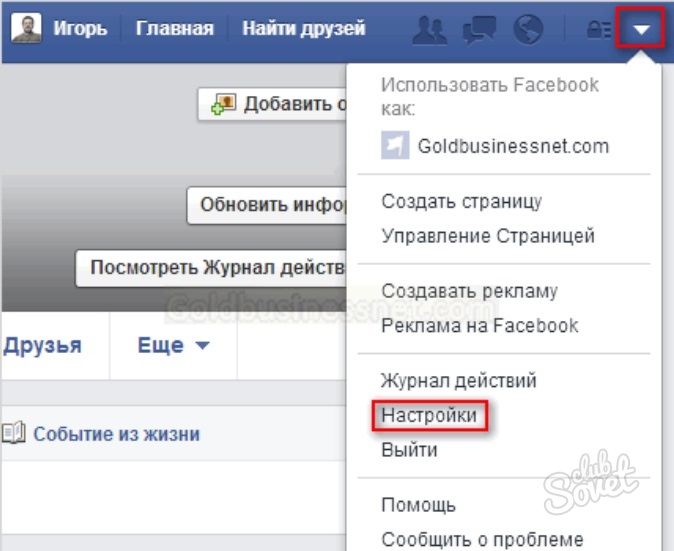
- Свяжитесь с друзьями по поводу содержания, которое вы хотите удалить.
Оставив социальные данные позади
Как бы вы ни старались, некоторая личная информация может остаться. Это может быть что-то столь же простое, как ваше имя в сообщении, если вы не Марк Цукерберг.
У вас мало контроля над тем, что другие рассказывают о вас в будущем. Максимум, что вы можете сделать на самом деле, — это попросить друзей уважать вашу конфиденциальность.
Данные, которыми обмениваются приложения и рекламодатели, остаются с ними навсегда. Как пользователь Facebook вы оставляете после себя ценный след личных данных.
Что делать дальше?
Facebook может отслеживать пользователей, не являющихся пользователями, с помощью кнопки «Мне нравится» и других подобных средств. Вы можете свести это к минимуму и защитить свою конфиденциальность.
- Переключитесь на браузер, ориентированный на конфиденциальность, например Brave, или попробуйте блокировщик отслеживания в своем любимом.

- Используйте поисковую систему без отслеживания, например DuckDuckGo.
- Попробуйте приложение для безопасного обмена сообщениями. Сигнал — отличный выбор.
Вам следует переосмыслить свои отношения с Google и Microsoft.
Facebook владеет социальной сетью
Facebook владеет Instagram, Oculus, Messenger, WhatsApp и может обмениваться данными между ними.
Имейте это в виду при использовании своих приложений. Вот ссылки для удаления.
Наслаждайтесь свободой
Facebook была основана в 2004 году. У их руководства было более десяти лет, чтобы учиться на своих ошибках в отношении конфиденциальности. Им постоянно не удавалось победить свою жадность.
«Требовать конфиденциальности от капиталистов-наблюдателей… все равно что просить… жирафа укоротить шею или корову, чтобы она перестала жевать. Эти требования представляют собой экзистенциальные угрозы, нарушающие основные механизмы выживания сущности.’
— Шошана Зубофф.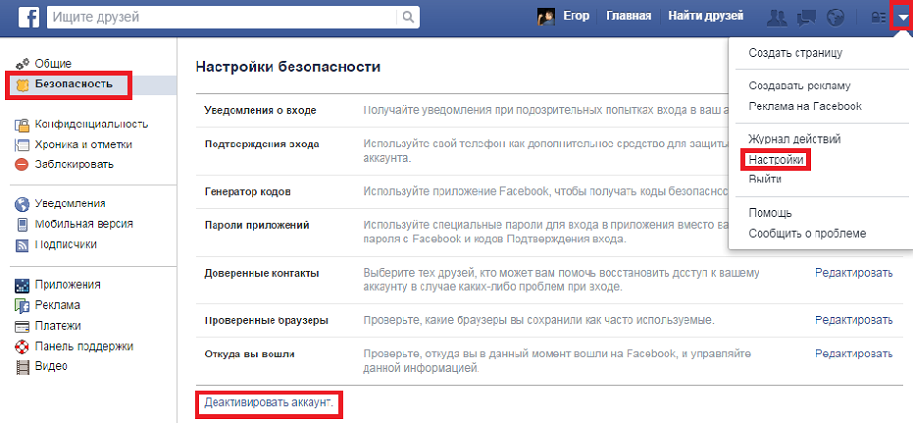
Изучите проблемную историю Facebook
Свобода слова и платная политическая реклама
Независимо от вашего мнения о политике Facebook, выбор компании влияет на общество во всем мире.
Свобода слова — это не то же самое, что и платная речь.
Платная политическая реклама и подобные темы требуют немедленного обсуждения и регулирования. Эти системы взломаны и открыты для злоупотреблений со стороны злоумышленников, располагающих достаточными средствами.
Вся власть развращает;
Facebook продолжает доминировать.Важно подумать об их будущем.
«И помните, там, где власть сосредоточена в нескольких руках, слишком часто люди с менталитетом гангстеров получают контроль. История это доказала. Всякая власть развращает; абсолютная власть развращает абсолютно ».
— Сэр Джон Дальберг-Актон.
Разработчики веб-приложений / приложений
Если вы создаете контент в Интернете, вы можете сделать огромной разницей .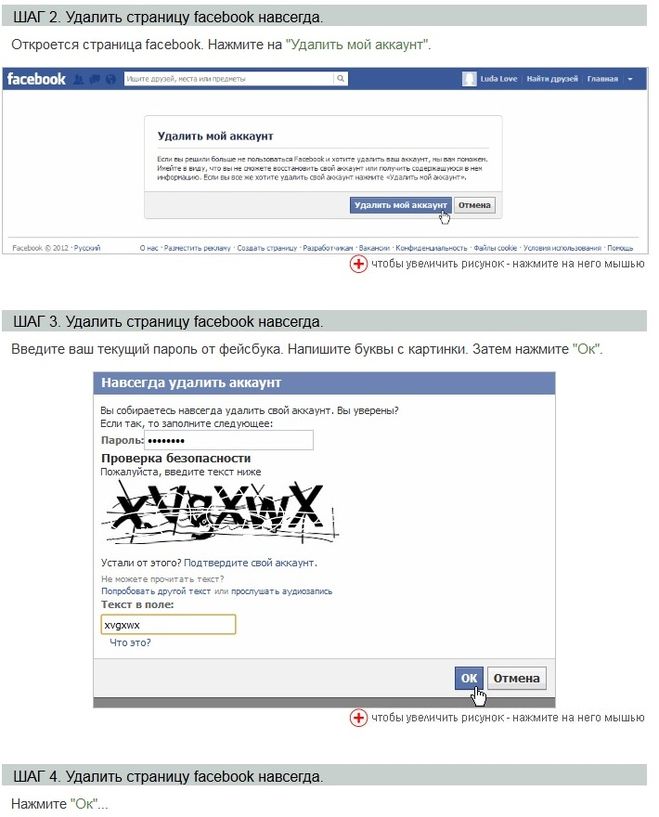
Сайты могут нести ответственность за помощь Facebook в тайном отслеживании вашего просмотра веб-страниц.
Такой этический подход затруднит отслеживание Facebook пользователей в Интернете. Разработчики приложений, вы тоже можете помочь.
На более легкой ноте
Следующие ссылки относятся к забавным фальшивым историям… очевидно?
- Марк Цукерберг — мертв, 36.
-
«Вы удаляете свою учетную запись? Нам будет грустно, если вы уйдете », — говорится в сообщении
в Facebook, где отображается пользовательская фотография собственного мертвого тела. - Марк Цукерберг объявляет виртуальный круглый стол с американскими группами ненависти, чтобы лучше понять, как они работают.
- Мне, как сотруднику Facebook, приказали похоронить тысячи историй о человеческом зоопарке Марка Цукерберга.
- Марк Цукерберг вспоминает, что идея для Facebook пришла в голову после того, как он увидел, как лабораторная крыса, страдающая дофаминовой зависимостью, умерла от голода.

Как полностью удалить себя из Интернета — Science & Tech
С ростом взаимосвязанности бизнеса, онлайн-информации и социальных сетей, желание полностью отключиться от сети становится редкостью.
Но для тех, кто по какой-то причине стремится уменьшить свое присутствие в Интернете, процесс удаления ваших личных данных из публичной сферы Интернета может оказаться трудным.
Ниже приведены некоторые шаги, которые вы можете попробовать, чтобы полностью удалить себя из Интернета, как скомпилировано CNET:
1. Попрощайтесь со своими учетными записями покупок, социальных сетей и веб-сервисов
Первое, что нужно сделать, это вспомнить все сайты, для которых вы зарегистрировали учетную запись.
Помимо основных социальных сетей, таких как Facebook, LinkedIn и Instagram, общедоступные аккаунты на форумах также содержат вашу информацию.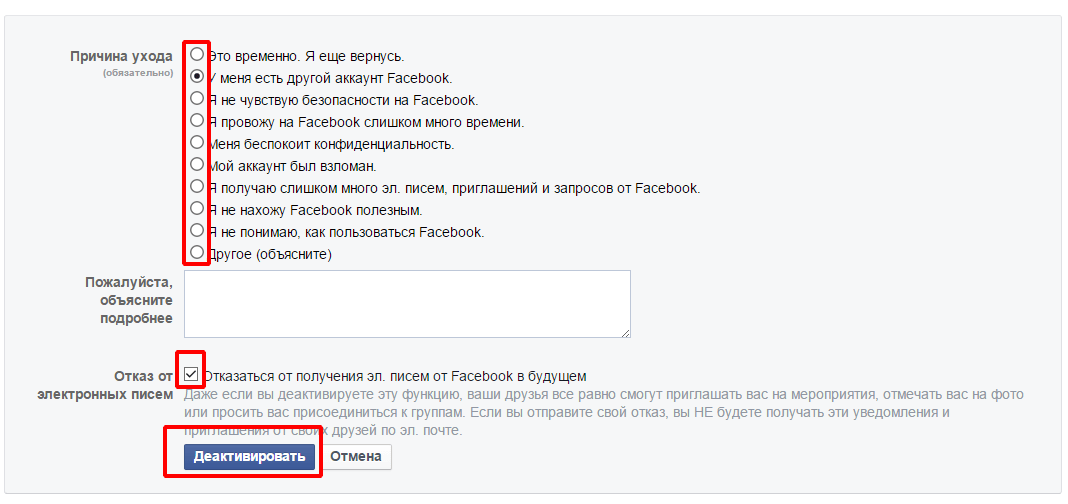 Такие торговые сайты, как Amazon, особенно склонны использовать ваши данные для предоставления вам своей рекламы.
Такие торговые сайты, как Amazon, особенно склонны использовать ваши данные для предоставления вам своей рекламы.
Чтобы избавиться от этих учетных записей, перейдите в настройки своей учетной записи и просто найдите вариант деактивировать свою учетную запись.
2. Удалите вашу информацию с сайтов сбора данных
Компании, которые собирают вашу информацию, называются брокерами данных, в их число входят Spokeo, Whitepages.com, PeopleFinder и т. д. Они собирают данные о вашей онлайн-активности, а затем продают эти данные заинтересованным сторонам, чтобы более конкретно рекламировать вам.
Можно искать себя на этих сайтах, а затем индивидуально удалять свое имя с каждого сайта. К сожалению, процедура для каждого сайта отличается, и неудобства иногда связаны с отправкой факсов и заполнением фактических документов.
Тем не менее, если вы настаиваете на удалении своего присутствия в сети, воспользуйтесь такими услугами, как DeleteMe по адресу joindeleteme.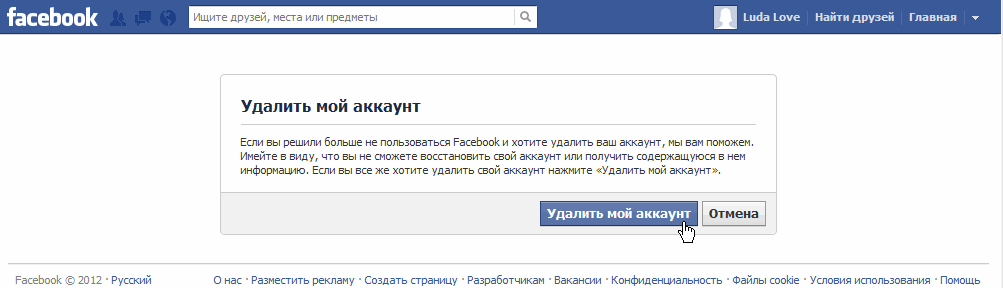 com сделает за вас всю монотонную бумажную работу или научит вас делать это самостоятельно.
com сделает за вас всю монотонную бумажную работу или научит вас делать это самостоятельно.
Однако, если вы удалите себя с этих сайтов, людям будет намного сложнее найти вас через поисковые запросы Google, будь то с точки зрения занятости или социальных сетей.
3. Удаляйте нежелательный контент прямо с веб-сайтов
Если вы хотите удалить с сайтов старое или неприятное содержание, вам нужно будет связаться с веб-мастером сайтов индивидуально. Раздел «О нас» или «Контакты» на сайте поможет вам найти нужного человека, с которым можно связаться, или перейти на whois .com и найдите доменное имя, с которым хотите связаться.
К сожалению, операторы частных сайтов не обязаны удалять ваши сообщения. Поэтому при обращении к веб-мастерам этих сайтов вежливо и открыто сообщайте, почему вы хотите удалить сообщение. Кроме того, еще одной мерой предосторожности является обращение к вашей телефонной компании с просьбой удалить ваше имя, если оно указано в Интернете.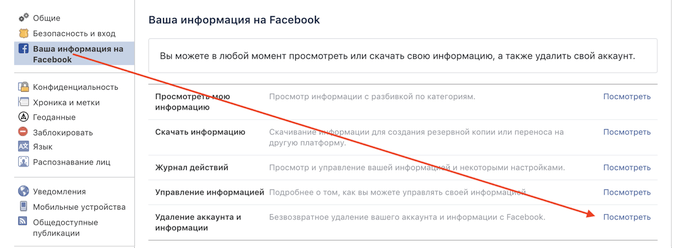
Читайте также: 5 советов по безопасности при работе в Интернете
Если кто-то разместил вашу конфиденциальную информацию, такую как номер социального страхования или номера банковских счетов, и веб-мастер сайта, на котором она была опубликована, не удалит ее, вы можете отправить в Google юридический запрос на ее удаление.
И снова процесс удаления может занять некоторое время, так как он зависит от юридических полномочий Google и нет никаких гарантий, что он будет успешным, но это лучший вариант, если вы обнаружите уязвимую информацию.
4. Удалить устаревшие результаты поиска
Если при поиске вашего собственного имени в Google появляются определенные нежелательные веб-страницы, например, список сотрудников вашего бывшего работодателя, обращение к ним с просьбой обновить страницу может оказаться неуспешным. Это означает, что старая версия страницы кэшируется на серверах Google, поэтому инструмент удаления URL-адресов Google удобен для удаления доказательств прошлых ошибок из Интернета.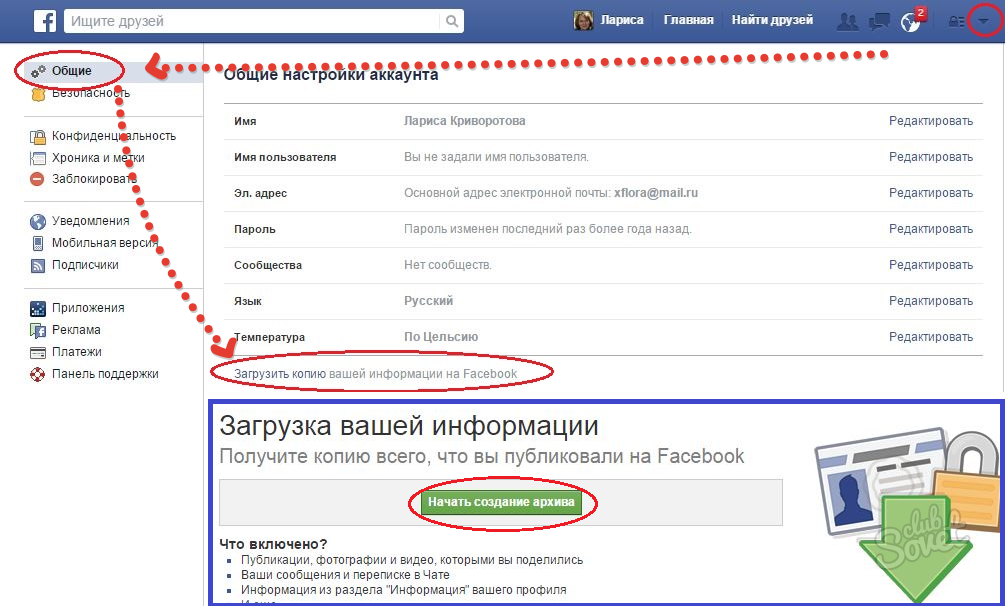
Отправьте URL-адрес в Google в надежде, что он обновит свои серверы, удалив кешированные результаты поиска, чтобы вы больше не были связаны со страницей. Нет гарантии, что Google удалит кешированную информацию, но попробовать стоит.
5. И, наконец, удалите учетные записи электронной почты
Вам нужно будет войти в свою учетную запись, а затем найти возможность удалить или закрыть учетную запись. Некоторые учетные записи будут оставаться открытыми в течение определенного времени, поэтому, если вы хотите повторно активировать их, вы можете.Адрес электронной почты необходим для выполнения предыдущих шагов, поэтому убедитесь, что это ваш последний.
В целом, имейте в виду, что не все эти пять шагов достижимы на 100 процентов, но если выход из сети является вашим приоритетом, это наиболее тщательный способ сделать это. (nic / kes)
Ваш премиальный период истечет через 0 дней
закрыть xПодпишитесь, чтобы получить неограниченный доступ Получите скидку 50% сейчас
Удалить страницу из Facebook Business Manager
БОНУСНЫЙ МАТЕРИАЛ: Бесплатная электронная книга «Facebook 101»
Вы решили попробовать Facebook Business Manager, но теперь сожалеете об этом? Хотите удалить свою страницу в Facebook или изменить основную?
Да, Facebook Business Manager не для всех.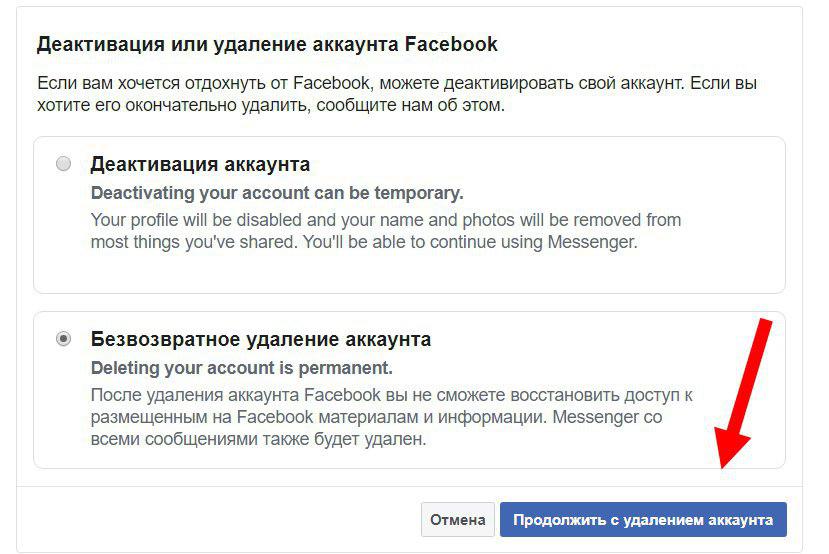 Он больше подходит для крупных агентств по маркетингу в социальных сетях, которые управляют множеством сотрудников, страниц и рекламных аккаунтов, но может оказаться ненужным и слишком сложным для малого бизнеса.
Он больше подходит для крупных агентств по маркетингу в социальных сетях, которые управляют множеством сотрудников, страниц и рекламных аккаунтов, но может оказаться ненужным и слишком сложным для малого бизнеса.
Если вы запутались и хотите вернуться к старому способу управления своей страницей Facebook, вам нужно удалить его из своей учетной записи Business Manager.
В этой статье я покажу менеджерам социальных сетей , точно , как это можно сделать за секунды.А если вам нужно обновить навыки работы с Facebook, загрузите эту бесплатную электронную книгу о Facebook 101.
Зачем удалять свою страницу Facebook
Когда вы настраивали учетную запись Business Manager, вам было предложено выбрать основную страницу Facebook или создать новую страницу:
Выберите основную страницу для своей учетной записи Facebook Business Manager
Если вы выбрав свою главную страницу, вы, должно быть, заметили, что вы больше не можете администрировать ее обычным способом .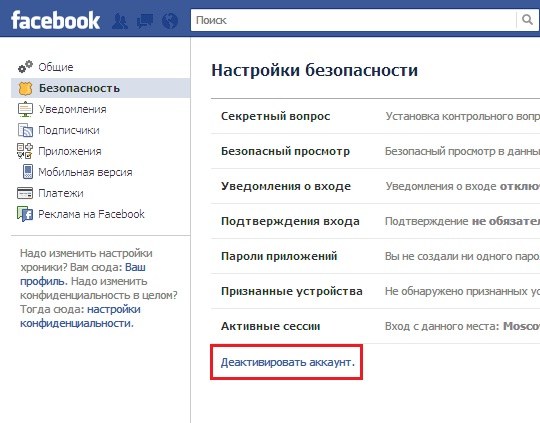
Например, после того, как вы прикрепили страницу к Business Manager, вы больше не сможете получить к ней доступ из основного мобильного приложения Facebook.Единственный способ получить к нему доступ — через специальное приложение Pages Manager.
Во-вторых, даже на настольных компьютерах вы должны выполнить дополнительный шаг для управления страницей.
Если вы перейдете прямо на страницу, набрав ее URL, вы не увидите панель администратора. Вам нужно будет щелкнуть серую полосу в верхней части страницы до « Управление страницей с помощью Business Manager », прежде чем вы сможете получить доступ к любым параметрам:
Управление страницей с помощью Business Manager
Если это то, что вы не нравится, вот как удалить страницу из Facebook Business Manager и вернуть все в норму.
Как удалить свою страницу из Business Manager
Сначала перейдите в Facebook Business Manager.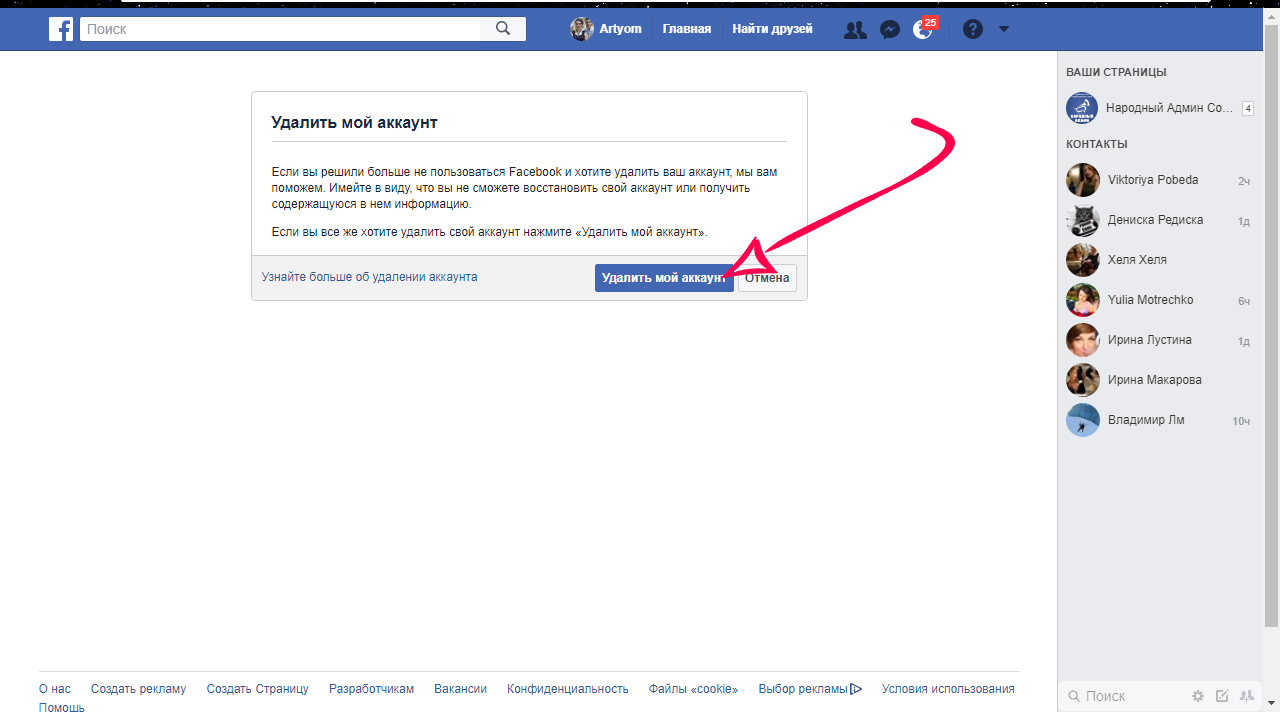 Авторизуйтесь и выберите свою учетную запись.
Авторизуйтесь и выберите свою учетную запись.
Здесь вы увидите главную панель управления со списком страниц и рекламных учетных записей, связанных с учетной записью Business Manager, а также краткую информацию об их эффективности:
Панель управления Facebook Business Manager и боковая панель навигации с настройками
Вы также увидите основные параметры навигации на боковой панели.
- Менеджер рекламы: Доступ к вашим рекламным кампаниям в Facebook.
- Power Editor: Используйте инструмент Power Editor.
- Бизнес-настройки: Доступ ко всем настройкам Бизнес-менеджера.
- Добавить новый: Добавить нового сотрудника, страницу, рекламный аккаунт, способ оплаты или каталог продуктов в Бизнес-менеджер.
- Заявить актив: Заявить права на страницу, рекламный аккаунт или мобильное приложение, чтобы добавить их в Business Manager.
- Запросить доступ: Запросить доступ к активу, которым вы не владеете (например,g.
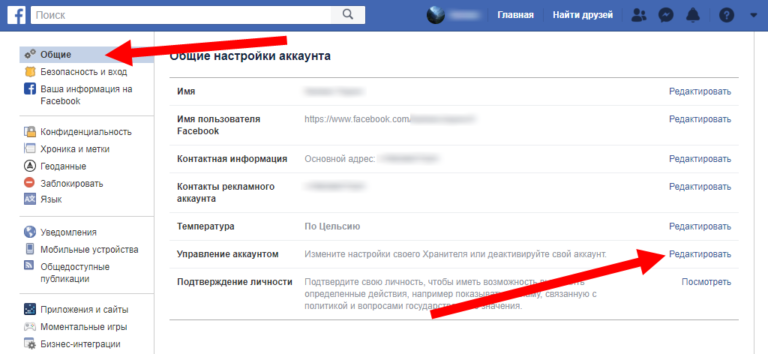 , страница клиента в Facebook).
, страница клиента в Facebook).
ПРИМЕЧАНИЕ : Если вы не видите эти параметры на боковой панели, вероятно, вы не обладаете полными правами администратора. В этом случае попросите человека, который создал учетную запись Business Manager, перейти в Настройки : Люди и изменить ваши разрешения с Сотрудник на Администратор .
Затем наведите указатель мыши на « Business Settings» и нажмите « Pages », чтобы получить доступ к списку всех страниц, добавленных в учетную запись.
Здесь выберите страницу Facebook, которую вы хотите удалить из Business Manager, и нажмите « Remove »:
Удаление страницы Facebook из учетной записи Business Manager
Подтвердите свой выбор, снова нажав « Remove ».
Готово!
С этого момента вы больше не сможете получить доступ к своей странице через Business Manager, но по-прежнему сможете управлять ею в обычном режиме на Facebook.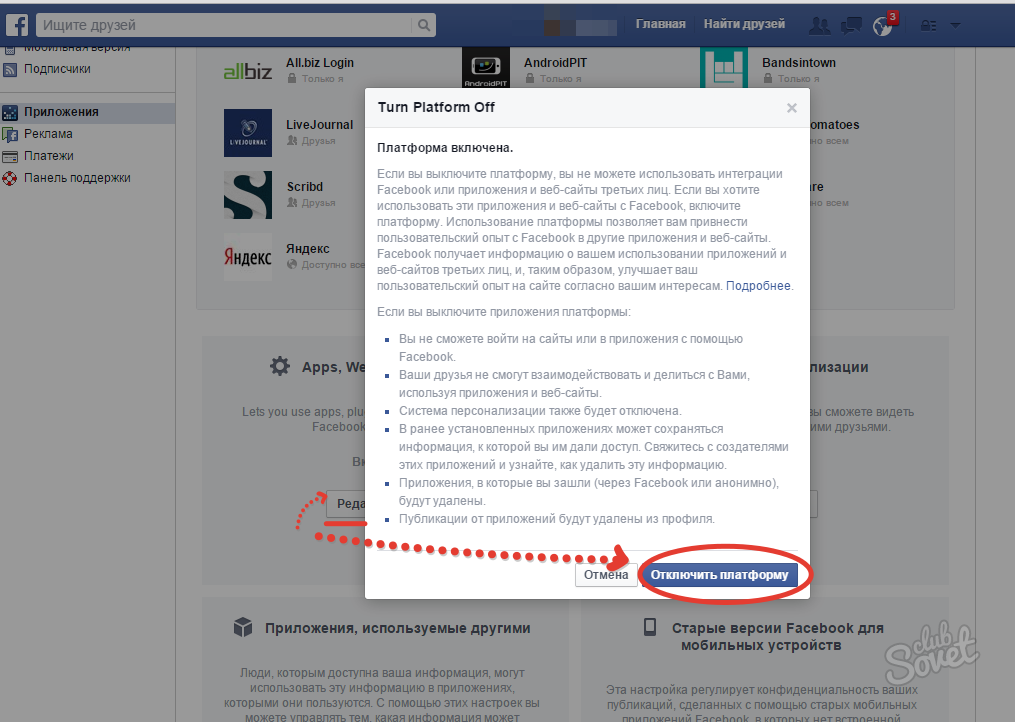
Однако эта опция может быть недоступна, если у вас только одна прикрепленная страница Facebook.Если вы не можете удалить страницу, вам нужно сначала изменить основную страницу. .
БЕСПЛАТНАЯ электронная книга: Facebook 101 Workbook
Как изменить основную страницу Facebook
Прежде чем вы сможете изменить основную страницу, вам необходимо добавить как минимум две страницы Facebook в свою учетную запись Business Manager.
Если у вас только одна, создайте новую фиктивную страницу, перейдя в настройки Pages и щелкнув « Добавить новую страницу » в правом верхнем углу.
Выберите « Создать новую страницу », выберите категорию страницы Facebook, дайте ей имя и нажмите «Создать».
Теперь, когда у вас есть две страницы в вашей учетной записи Business Manager, перейдите на вкладку Info в Business Settings, чтобы изменить свою основную страницу.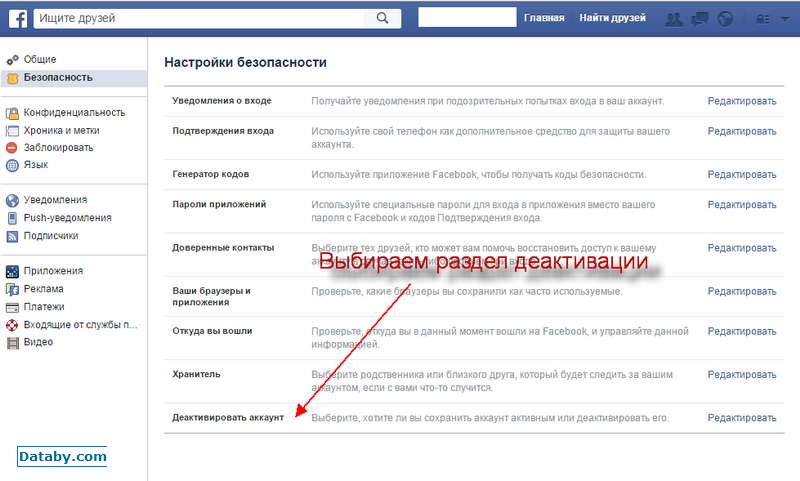
Здесь нажмите « Edit » в правом верхнем углу и выберите вновь созданную страницу Facebook в качестве основной страницы:
Нажмите « Save », чтобы подтвердить свои предпочтения.
После изменения основной страницы вы также можете выполнить описанные выше шаги, чтобы удалить другую страницу из учетной записи Business Manager.
И если этого было недостаточно, рассмотрите возможность , полностью удалив свой аккаунт Business Manager . Давайте разберемся, как это сделать.
Как удалить учетную запись Business Manager
Снова перейдите в раздел Info в бизнес-настройках.
Там нажмите « Окончательно удалить бизнес ». ” Появится всплывающее окно с вопросом, действительно ли вы хотите удалить свой бизнес-аккаунт:
« Если вы удалите его без возможности восстановления, все активы (рекламные аккаунты, страницы и каталоги продуктов) будут удалены из вашего бизнеса.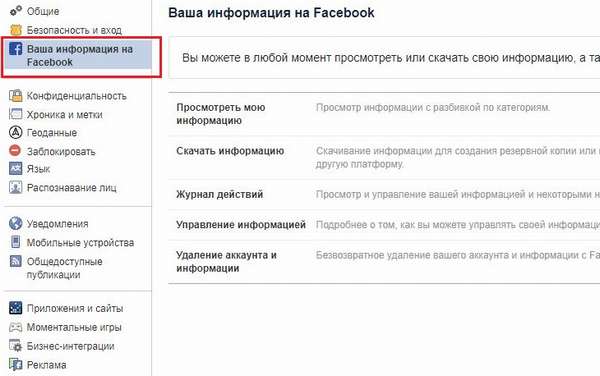
- У вас останутся права администратора для всех активов, связанных с этим бизнесом, через вашу учетную запись Facebook.
- Вы потеряете доступ к активам, предоставленным вам другими компаниями.
- Любой, кто работает с активами для этого бизнеса, сохранит свой доступ к этим активам, а любые администраторы этого бизнеса получат административный доступ ко всем активам в бизнесе.
Если это действительно то, что вам нужно, установите флажок и нажмите « Подтвердить». Просто помните: после удаления вы не сможете повторно активировать каким-либо образом.
* * *
Итак, поехали! Теперь вы должны знать, как удалить страницу Facebook из Бизнес-менеджера, изменить основную страницу или навсегда удалить свою учетную запись Бизнес-менеджера.
Надеюсь, это облегчит вашу жизнь, и теперь вы можете вернуться к успешному управлению своей страницей в Facebook.И если вам понадобится использовать Бизнес-менеджер в будущем, вы всегда можете попробовать его снова!
Начните экономить время и силы на собственном управлении социальными сетями! Ознакомьтесь с нашей бесплатной пробной версией Agorapulse, которая поможет вам планировать, отслеживать и измерять все ваши усилия в социальных сетях.
Как удалить свою группу в Facebook
Может наступить время, когда вы почувствуете, что ваша группа в Facebook больше не служит своей цели. Или вы можете захотеть закрыть свою группу из-за того, что в дискуссионном форуме постоянно появляются рекламные объявления.Будьте уверены, вы не единственный, кому приходилось иметь дело со спамерами, забивающими вашу ленту новостей.
Вот еще одна причина, которую, возможно, вы видели чаще, чем эти глупые статьи о клик-приманках: комментарии, извергающие ненависть. О комментариях в цепочках следует помнить о важном различии. Есть огромная разница между критикой идеи и поношением человека. Не приравнивайте первое ко второму и в конечном итоге удаляйте свою группу в Facebook.
Хотя, если вы найдете настоящих разжигателей ненависти, которые снижают качество контента в вашей группе, вы можете просто отступить.Вот пошаговое руководство по удалению вашей группы Facebook.
Обратите внимание: Если вы являетесь администратором группы, вы можете удалить группу указанным ниже способом, независимо от того, что в группе несколько администраторов.
Удаление группы
Шаг 1. Войдите в Facebook
Откройте страницу www.facebook.com, введите свое имя пользователя и пароль и войдите в систему.
Шаг 2. Перейдите на страницу своей группы
На левой панели главной страницы Facebook вы увидите раздел «Группы.”В этом разделе найдите название своей группы и щелкните по нему.
Шаг 3. Если вашей группы нет в списке
Если вы не можете найти свою группу в разделе «Группы», щелкните заголовок раздела «Группы».
Шаг 4. Найдите свою группу
На вкладке «Ваши группы» найдите имя своей группы и щелкните по нему.
Шаг 5. Откройте вкладку «Члены»
Достигнув домашней страницы группы, найдите вкладку «Члены» в параметрах под обложкой и щелкните по ней.
Шаг 6. Удалите участников группы
Вручную удалите всех участников группы с помощью кнопки «шестеренка», которая появляется справа от имени участника.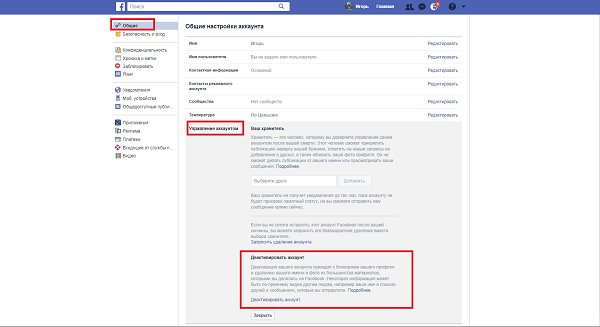 Щелкните «шестеренку», чтобы открыть короткое раскрывающееся меню. Выберите «Удалить из группы».
Щелкните «шестеренку», чтобы открыть короткое раскрывающееся меню. Выберите «Удалить из группы».
Шаг 7. Подтвердите удаление
Нажмите «Подтвердить» во всплывающем окне, чтобы подтвердить удаление участника из группы. Повторяйте эти шаги, чтобы удалить всех участников группы, пока вы не останетесь последним в группе.
Шаг 8. Удалите себя
Теперь выполните тот же процесс, чтобы удалить себя. Нажмите кнопку «шестеренка» и выберите «Выйти из группы» из раскрывающегося меню.
Шаг 9. Выйдите и удалите группу.
Появится сообщение, предупреждающее о том, что ваше удаление приведет к удалению группы. Чтобы подтвердить, что это ваше намерение, нажмите «Выйти и удалить».
Выйти из группы, не удаляя ее
Вот идея. Вместо того, чтобы идти до конца, вы можете пойти по пути наименьшего сопротивления и удалить себя из группы.Это избавит вас от лишней суеты, связанной с удалением каждого участника, и вы будете свободны от всех нерелевантных уведомлений в вашей ленте новостей.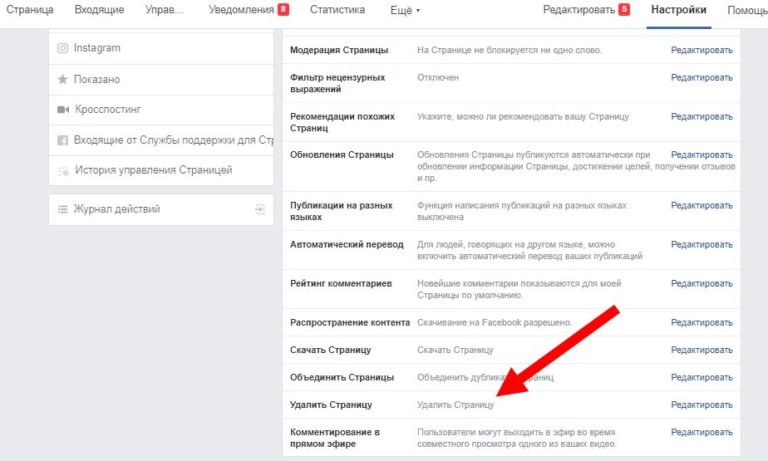
Шаг 1. Перейдите на страницу своей группы.
Перейдите на страницу своей группы, щелкнув ее имя на левой панели домашней страницы в разделе «Группы». Если вы не видите свою группу в списке, нажмите на заголовок раздела «Группы» и найдите название своей группы в полном списке (изображения в руководстве приведены выше).
Шаг 2. Откройте вкладку «Члены»
Нажмите на опцию «Члены» под обложкой, чтобы открыть список всех членов группы.
Шаг 3. Удалите себя из группы
Процесс в точности повторяет предыдущий. Нажмите кнопку «шестеренка» и выберите «Выйти из группы» из раскрывающегося меню.
Шаг 4. Выйдите из группы и откажитесь от прав администратора
Появится всплывающее окно с вопросом, уверены ли вы в своем решении и желаете ли вы отказаться от своих прав администратора. Нажмите «Выйти из группы», чтобы полностью покинуть это болото.
Шаг 5. Выйти из группы
Теперь вы вышли из группы, и ее действия больше не будут наводнять ваши уведомления или домашнюю страницу.
Шаг 6. Повторное присоединение к группе
Если вы хотите снова присоединиться к группе, нажмите кнопку «Присоединиться к группе».
Если это была закрытая или частная группа, вы не сможете снова присоединиться к группе без разрешения администратора. Если вы были единственным администратором на странице, эта привилегия передавалась другим членам группы, когда вы уходили.
Как полностью удалить PageFly из магазина Shopify?
В этой статье вы узнаете о том, что произойдет с вашими страницами PageFly, если вы удалите приложение из магазина Shopify.Что будет с вашими страницами PageFly?
Нам будет жаль вас видеть. Нам не хватало функции? Трудно было использовать? Мы хотели бы услышать, как мы можем стать лучше! Просто напишите нам здесь или оставьте отзыв через Live Chat в приложении PageFly.
После того, как вы удалите PageFly, все ваши страницы останутся в вашем магазине и будут работать как живые страницы в виде HTML-кода. Вы можете редактировать эти страницы как обычно, если знаете, как писать HTML-код. Просто переустановите PageFly, если вы хотите вернуться и отредактировать их с помощью нашего редактора.
Чтобы найти страницы, перейдите в Shopify Админ> Интернет-магазин> Страницы .
Чтобы полностью удалить все страницы и код PageFly, после удаления приложения вам необходимо удалить тему PageFly Assets . Просто перейдите в Shopify Admin> Online Store> Themes> Remove PageFly Assets — НЕ УДАЛЯЙТЕ .
Затем перейдите к текущей теме из Shopify Админ> Интернет-магазин> Живая тема> Действие> Изменить код .
- Найдите «pagefly» в строке поиска, чтобы отфильтровать все жидкие файлы Pagefly, щелкните каждую страницу, чтобы открыть, затем нажмите кнопку Удалить файл внутри области редактирования кода. Удалив все жидкие файлы PageFly, вы полностью удалите все данные и код PageFly из своего магазина.
2. Затем вам нужно найти файл theme.liquid и найти этот код {% render ‘pagefly-header’%} , чтобы удалить его.
Вы можете посмотреть это видео, чтобы узнать подробности об удалении PageFly
Почему возврат к более ранней версии лучше удаления?
При переходе с платного плана на БЕСПЛАТНЫЙ план вы по-прежнему можете редактировать по одной странице каждого типа и использовать все элементы и функции PageFly.
Важно : БЕСПЛАТНЫЙ план имеет ограничение на 1 страницу для каждого типа страниц, поэтому будьте внимательны при выборе. Вы не сможете вернуться и сделать повторный выбор, если не перейдете на платный план.
Перейдите на панель управления PageFly> Нажмите кнопку Просмотреть тарифные планы кнопку
Вы попадете в таблицу цен, где сможете перейти на БЕСПЛАТНЫЙ план.
